ਕੀਬੋਰਡ ਸ਼ਾਰਟਕੱਟ ਕਿਸੇ ਵੀ ਪ੍ਰੋਗਰਾਮ ਜਾਂ ਸਿਸਟਮ ਵਿੱਚ ਕੁਸ਼ਲ ਕੰਮ ਦੇ ਅਲਫ਼ਾ ਅਤੇ ਓਮੇਗਾ ਹਨ। ਮੈਕ ਓਐਸ ਕੋਈ ਅਪਵਾਦ ਨਹੀਂ ਹੈ. ਇਹ ਲੇਖ ਤੁਹਾਨੂੰ ਇਸ ਸਿਸਟਮ ਨਾਲ ਕੰਮ ਕਰਨ ਲਈ ਮੂਲ ਕੀਬੋਰਡ ਸ਼ਾਰਟਕੱਟ ਦਿਖਾਏਗਾ।
ਜਦੋਂ ਤੁਸੀਂ ਪਹਿਲੀ ਵਾਰ Mac OS ਅਤੇ MacBook ਕੀਬੋਰਡ 'ਤੇ ਆਉਂਦੇ ਹੋ, ਤਾਂ ਸਭ ਤੋਂ ਪਹਿਲਾਂ ਤੁਸੀਂ ਦੇਖੋਗੇ ਕਿ ਇਸ ਵਿੱਚ ਕੁਝ ਕੁੰਜੀਆਂ ਗੁੰਮ ਹਨ (ਅਧਿਕਾਰਤ Apple ਕੀਬੋਰਡ ਨਹੀਂ ਹੈ, ਪਰ ਇਹ ਸ਼ਾਰਟਕੱਟ ਇਸ 'ਤੇ ਵੀ ਕੰਮ ਕਰਨੇ ਚਾਹੀਦੇ ਹਨ)। ਇਹਨਾਂ ਵਿੱਚ ਕੁੰਜੀਆਂ ਸ਼ਾਮਲ ਹਨ ਜਿਵੇਂ ਕਿ ਹੋਮ, ਐਂਡ, ਪੇਜ ਅੱਪ, ਪੇਜ ਡਾਊਨ, ਪ੍ਰਿੰਟ ਸਕ੍ਰੀਨ ਅਤੇ ਹੋਰ। ਮੈਕ ਓਐਸ ਦਾ ਫਾਇਦਾ ਇਹ ਹੈ ਕਿ ਇਹ "ਘੱਟੋ-ਘੱਟ" ਸੋਚਦਾ ਹੈ। ਇਹ ਕੁੰਜੀਆਂ ਕਿਉਂ ਹਨ ਜਦੋਂ ਉਹਨਾਂ ਨੂੰ ਆਸਾਨੀ ਨਾਲ ਕੁੰਜੀ ਦੇ ਸੁਮੇਲ ਨਾਲ ਬਦਲਿਆ ਜਾ ਸਕਦਾ ਹੈ। ਜਦੋਂ ਤੁਸੀਂ ਇੱਕ Mac OS ਕੀਬੋਰਡ ਨਾਲ ਕੰਮ ਕਰਦੇ ਹੋ, ਤਾਂ ਤੁਹਾਡੇ ਹੱਥ ਹਮੇਸ਼ਾ ਪਹੁੰਚ ਵਿੱਚ ਹੁੰਦੇ ਹਨ ਤੀਰ ਕਰਸਰ ਅਤੇ ਕੁੰਜੀਆਂ ਸੀ.ਐਮ.ਡੀ.. ਜਿਵੇਂ ਕਿ ਤੁਸੀਂ ਸਹੀ ਅਨੁਮਾਨ ਲਗਾਇਆ ਹੈ, ਕੁੰਜੀਆਂ ਨੂੰ ਇਸ ਤਰ੍ਹਾਂ ਬਦਲਿਆ ਗਿਆ ਹੈ:
- ਘਰ - cmd + ←
- ਅੰਤ - cmd + →
- ਪੇਜ ਅੱਪ - cmd + ↑
- ਪੰਨਾ ਹੇਠਾਂ - cmd + ↓
ਇਹ ਨੋਟ ਕੀਤਾ ਜਾਣਾ ਚਾਹੀਦਾ ਹੈ ਕਿ ਕੁਝ ਪ੍ਰੋਗਰਾਮਾਂ ਵਿੱਚ, ਜਿਵੇਂ ਕਿ ਟਰਮੀਨਲ, ਬਟਨ ਸੀ.ਐਮ.ਡੀ. ਇੱਕ ਬਟਨ ਦੁਆਰਾ ਤਬਦੀਲ ਕੀਤਾ ਗਿਆ ਹੈ fn.
ਹਾਲਾਂਕਿ, ਕੀਬੋਰਡ ਵਿੱਚ ਇੱਕ ਹੋਰ ਮਹੱਤਵਪੂਰਨ ਕੁੰਜੀ ਗੁੰਮ ਹੈ ਅਤੇ ਉਹ ਹੈ ਡਿਲੀਟ। ਐਪਲ ਕੀਬੋਰਡ 'ਤੇ, ਤੁਹਾਨੂੰ ਸਿਰਫ ਬੈਕਸਪੇਸ ਮਿਲੇਗਾ, ਜੋ ਸਾਡੀ ਉਮੀਦ ਅਨੁਸਾਰ ਕੰਮ ਕਰਦਾ ਹੈ, ਪਰ ਜੇਕਰ ਅਸੀਂ ਸ਼ਾਰਟਕੱਟ ਦੀ ਵਰਤੋਂ ਕਰਦੇ ਹਾਂ fn + ਬੈਕਸਪੇਸ, ਫਿਰ ਇਹ ਸ਼ਾਰਟਕੱਟ ਲੋੜੀਂਦੇ ਡਿਲੀਟ ਵਾਂਗ ਕੰਮ ਕਰਦਾ ਹੈ। ਪਰ ਜੇਕਰ ਤੁਸੀਂ ਵਰਤਦੇ ਹੋ ਤਾਂ ਸਾਵਧਾਨ ਰਹੋ cmd + backspace, ਇਹ ਟੈਕਸਟ ਦੀ ਪੂਰੀ ਲਾਈਨ ਨੂੰ ਮਿਟਾ ਦੇਵੇਗਾ।
ਜੇਕਰ ਤੁਸੀਂ ਵਿੰਡੋਜ਼ ਦੇ ਅਧੀਨ ਪ੍ਰਿੰਟ ਸਕ੍ਰੀਨ ਰਾਹੀਂ ਚਿੱਤਰ ਟਾਈਪ ਕਰਨਾ ਪਸੰਦ ਕਰਦੇ ਹੋ, ਤਾਂ ਨਿਰਾਸ਼ ਨਾ ਹੋਵੋ। ਹਾਲਾਂਕਿ ਇਹ ਬਟਨ Mac OS ਕੀਬੋਰਡ 'ਤੇ ਮੌਜੂਦ ਨਹੀਂ ਹੈ, ਹੇਠਾਂ ਦਿੱਤੇ ਕੀਬੋਰਡ ਸ਼ਾਰਟਕੱਟ ਇਸਨੂੰ ਬਦਲਦੇ ਹਨ:
- ਸੀ.ਐੱਮ.ਡੀ. + ਸ਼ਿਫਟ +3 - ਪੂਰੀ ਸਕ੍ਰੀਨ ਨੂੰ ਕੈਪਚਰ ਕਰਦਾ ਹੈ ਅਤੇ ਇਸਨੂੰ "ਸਕ੍ਰੀਨ ਸ਼ਾਟ" (Snow Leopard) ਜਾਂ "Picture" (ਪੁਰਾਣੇ Mac OS ਸੰਸਕਰਣਾਂ) ਦੇ ਨਾਮ ਹੇਠ ਉਪਭੋਗਤਾ ਦੇ ਡੈਸਕਟੌਪ ਤੇ ਸੁਰੱਖਿਅਤ ਕਰਦਾ ਹੈ।
- ਸੀ.ਐੱਮ.ਡੀ. + ਸ਼ਿਫਟ +4 - ਕਰਸਰ ਇੱਕ ਕਰਾਸ ਵਿੱਚ ਬਦਲ ਜਾਂਦਾ ਹੈ ਅਤੇ ਤੁਸੀਂ ਮਾਊਸ ਨਾਲ ਸਕ੍ਰੀਨ ਦੇ ਸਿਰਫ਼ ਉਸ ਹਿੱਸੇ ਨੂੰ ਚਿੰਨ੍ਹਿਤ ਕਰ ਸਕਦੇ ਹੋ ਜਿਸਨੂੰ ਤੁਸੀਂ "ਫੋਟੋਗ੍ਰਾਫ" ਕਰਨਾ ਚਾਹੁੰਦੇ ਹੋ। ਜਿਵੇਂ ਕਿ ਪਿਛਲੇ ਕੇਸ ਵਿੱਚ, ਨਤੀਜਾ ਚਿੱਤਰ ਡੈਸਕਟਾਪ ਉੱਤੇ ਸੁਰੱਖਿਅਤ ਕੀਤਾ ਗਿਆ ਹੈ।
- ਸੀ.ਐੱਮ.ਡੀ. + ਸ਼ਿਫਟ +4, ਜਿਵੇਂ ਹੀ ਕਰਾਸ ਦਿਖਾਈ ਦਿੰਦਾ ਹੈ ਦਬਾਓ ਸਪੇਸ ਬਾਰ - ਕਰਸਰ ਕੈਮਰੇ ਵਿੱਚ ਬਦਲ ਜਾਂਦਾ ਹੈ ਅਤੇ ਇਸਦੇ ਹੇਠਾਂ ਲੁਕੀ ਵਿੰਡੋ ਨੂੰ ਉਜਾਗਰ ਕੀਤਾ ਜਾਂਦਾ ਹੈ। ਇਸ ਨਾਲ ਤੁਸੀਂ ਆਪਣੇ Mac OS 'ਤੇ ਕਿਸੇ ਵੀ ਵਿੰਡੋ ਦੀ ਤਸਵੀਰ ਬਣਾ ਸਕਦੇ ਹੋ, ਤੁਹਾਨੂੰ ਸਿਰਫ਼ ਇਸ 'ਤੇ ਕਰਸਰ ਨੂੰ ਪੁਆਇੰਟ ਕਰਨ ਦੀ ਲੋੜ ਹੈ ਅਤੇ ਖੱਬਾ ਮਾਊਸ ਬਟਨ ਦਬਾਓ। ਵਿੰਡੋ ਨੂੰ ਫਿਰ ਡੈਸਕਟਾਪ ਉੱਤੇ ਇੱਕ ਫਾਈਲ ਵਿੱਚ ਸੁਰੱਖਿਅਤ ਕੀਤਾ ਜਾਂਦਾ ਹੈ।
ਜੇਕਰ ਇਹਨਾਂ ਸ਼ਾਰਟਕੱਟਾਂ ਲਈ, ਸਕ੍ਰੀਨ ਨੂੰ ਹਟਾਉਣ ਲਈ, ਦੁਬਾਰਾ ਦਬਾਓ ctrl, ਚਿੱਤਰ ਨੂੰ ਡੈਸਕਟਾਪ ਉੱਤੇ ਇੱਕ ਫਾਈਲ ਵਿੱਚ ਸੁਰੱਖਿਅਤ ਨਹੀਂ ਕੀਤਾ ਜਾਵੇਗਾ, ਪਰ ਕਲਿੱਪਬੋਰਡ ਵਿੱਚ ਉਪਲਬਧ ਹੋਵੇਗਾ।
ਵਿੰਡੋਜ਼ ਨਾਲ ਕੰਮ ਕਰਨਾ
ਇਸ ਤੋਂ ਬਾਅਦ, ਇਹ ਜਾਣਨਾ ਚੰਗਾ ਹੈ ਕਿ ਵਿੰਡੋਜ਼ ਨਾਲ ਕਿਵੇਂ ਕੰਮ ਕਰਨਾ ਹੈ. ਮੈਂ ਇੱਥੇ ਇਸ ਗੱਲ 'ਤੇ ਚਰਚਾ ਨਹੀਂ ਕਰਾਂਗਾ ਕਿ ਮੈਂ ਆਖਰਕਾਰ ਐਮਐਸ ਵਿੰਡੋਜ਼ ਨਾਲੋਂ ਮੈਕ ਓਐਸ ਵਿੱਚ ਵਿੰਡੋਜ਼ ਨਾਲ ਕੰਮ ਕਰਨਾ ਪਸੰਦ ਕਰਦਾ ਹਾਂ, ਇਸਦਾ ਆਪਣਾ ਸੁਹਜ ਹੈ. ਹਾਂ, ਵਿੰਡੋਜ਼ ਵਿੱਚ ਐਪਲੀਕੇਸ਼ਨਾਂ ਵਿਚਕਾਰ ਸਵਿਚ ਕਰਨ ਲਈ ਵਰਤੇ ਜਾਣ ਵਾਲੇ ਸਮਾਨ ਸ਼ਾਰਟਕੱਟ ਹੈ, ਅਤੇ ਬੱਸ ਹੋ ਗਿਆ ਸੈਮੀਡੀ + ਟੈਬ, ਪਰ Mac OS ਹੋਰ ਵੀ ਕਰ ਸਕਦਾ ਹੈ। ਕਿਉਂਕਿ ਤੁਸੀਂ ਇੱਕੋ ਸਮੇਂ ਕਈ ਵਿੰਡੋਜ਼ ਖੋਲ੍ਹ ਸਕਦੇ ਹੋ, ਤੁਸੀਂ ਕਿਰਿਆਸ਼ੀਲ ਐਪਲੀਕੇਸ਼ਨ ਦੀਆਂ ਵਿਅਕਤੀਗਤ ਵਿੰਡੋਜ਼ ਵਿਚਕਾਰ ਵੀ ਬਦਲ ਸਕਦੇ ਹੋ। ਤੁਸੀਂ ਕੀਬੋਰਡ ਸ਼ਾਰਟਕੱਟ ਦੀ ਵਰਤੋਂ ਕਰਕੇ ਅਜਿਹਾ ਕਰ ਸਕਦੇ ਹੋ cmd + `. ਰਿਕਾਰਡ ਲਈ, ਮੈਂ ਦੱਸਾਂਗਾ ਕਿ ਵਿੰਡੋਜ਼ ਨੂੰ 2 ਦਿਸ਼ਾਵਾਂ ਵਿੱਚ ਸਕ੍ਰੋਲ ਕੀਤਾ ਜਾ ਸਕਦਾ ਹੈ। Cmd + ਟੈਬ ਅੱਗੇ ਸਵਿਚ ਕਰਨ ਲਈ ਵਰਤਿਆ ਜਾਂਦਾ ਹੈ ਅਤੇ cmd + shift + ਟੈਬ ਨੂੰ ਵਾਪਸ ਬਦਲਣ ਲਈ ਵਰਤਿਆ ਜਾਂਦਾ ਹੈ। ਵਿੰਡੋਜ਼ ਵਿਚਕਾਰ ਸਵਿਚ ਕਰਨਾ ਉਸੇ ਤਰ੍ਹਾਂ ਕੰਮ ਕਰਦਾ ਹੈ।
ਅਕਸਰ ਸਾਨੂੰ ਐਪਲੀਕੇਸ਼ਨ ਵਿੰਡੋਜ਼ ਨੂੰ ਘੱਟ ਤੋਂ ਘੱਟ ਕਰਨ ਦੀ ਲੋੜ ਹੁੰਦੀ ਹੈ। ਇਹ ਉਹ ਹੈ ਜਿਸ ਲਈ ਉਹ ਸਾਡੀ ਸੇਵਾ ਕਰਦੇ ਹਨ ਸੈਮੀਡੀ + ਐਮ. ਜੇਕਰ ਅਸੀਂ ਐਕਟਿਵ ਐਪਲੀਕੇਸ਼ਨ ਦੀਆਂ ਸਾਰੀਆਂ ਖੁੱਲ੍ਹੀਆਂ ਵਿੰਡੋਜ਼ ਨੂੰ ਇੱਕੋ ਵਾਰ ਵਧਾਉਣਾ ਚਾਹੁੰਦੇ ਹਾਂ, ਤਾਂ ਅਸੀਂ ਕੀਬੋਰਡ ਸ਼ਾਰਟਕੱਟ ਦੀ ਵਰਤੋਂ ਕਰਦੇ ਹਾਂ cmd + ਵਿਕਲਪ + m. ਐਪਲੀਕੇਸ਼ਨ ਵਿੰਡੋਜ਼ ਨੂੰ ਅਲੋਪ ਕਰਨ ਦਾ ਇੱਕ ਹੋਰ ਤਰੀਕਾ ਹੈ, ਜੇਕਰ ਮੈਂ ਇਸਦਾ ਜ਼ਿਕਰ ਕਰਦਾ ਹਾਂ cmd+q ਜੋ ਐਪਲੀਕੇਸ਼ਨ ਨੂੰ ਖਤਮ ਕਰਦਾ ਹੈ। ਅਸੀਂ ਕੀਬੋਰਡ ਸ਼ਾਰਟਕੱਟ ਦੀ ਵਰਤੋਂ ਕਰ ਸਕਦੇ ਹਾਂ ਸੈਮੀਡੀ + ਐੱਚ, ਜੋ ਕਿਰਿਆਸ਼ੀਲ ਵਿੰਡੋ ਨੂੰ ਲੁਕਾਉਂਦਾ ਹੈ, ਜਿਸ ਨੂੰ ਅਸੀਂ ਬਾਅਦ ਵਿੱਚ ਡੌਕ ਵਿੱਚ ਐਪਲੀਕੇਸ਼ਨ 'ਤੇ ਦੁਬਾਰਾ ਕਲਿੱਕ ਕਰਕੇ ਕਾਲ ਕਰ ਸਕਦੇ ਹਾਂ (ਇਹ ਵਿੰਡੋ ਨੂੰ ਬੰਦ ਨਹੀਂ ਕਰਦਾ, ਇਹ ਸਿਰਫ ਇਸ ਨੂੰ ਲੁਕਾਉਂਦਾ ਹੈ)। ਇਸ ਦੇ ਉਲਟ, ਇੱਕ ਸੰਖੇਪ ਵਿਕਲਪ + cmd + h, ਵਰਤਮਾਨ ਵਿੱਚ ਕਿਰਿਆਸ਼ੀਲ ਨੂੰ ਛੱਡ ਕੇ ਸਾਰੀਆਂ ਵਿੰਡੋਜ਼ ਨੂੰ ਲੁਕਾਉਂਦਾ ਹੈ।
ਸਿਸਟਮ ਵਿੱਚ ਇੱਕ ਹੋਰ ਬਹੁਤ ਹੀ ਉਪਯੋਗੀ ਕੀਬੋਰਡ ਸ਼ਾਰਟਕੱਟ ਬਿਨਾਂ ਸ਼ੱਕ ਹੈ cmd + ਸਪੇਸ. ਇਹ ਕੀਬੋਰਡ ਸ਼ਾਰਟਕੱਟ ਅਖੌਤੀ ਸਪੌਟਲਾਈਟ ਨੂੰ ਕਾਲ ਕਰਦਾ ਹੈ, ਜੋ ਅਸਲ ਵਿੱਚ ਸਿਸਟਮ ਵਿੱਚ ਇੱਕ ਖੋਜ ਹੈ. ਇਸ ਦੇ ਜ਼ਰੀਏ, ਤੁਸੀਂ ਕਿਸੇ ਵੀ ਐਪਲੀਕੇਸ਼ਨ, ਡਿਸਕ 'ਤੇ ਕਿਸੇ ਵੀ ਫਾਈਲ, ਜਾਂ ਡਾਇਰੈਕਟਰੀ ਵਿੱਚ ਕਿਸੇ ਸੰਪਰਕ ਦੀ ਖੋਜ ਕਰ ਸਕਦੇ ਹੋ। ਹਾਲਾਂਕਿ, ਇਹ ਉੱਥੇ ਖਤਮ ਨਹੀਂ ਹੁੰਦਾ. ਇਸ ਨੂੰ ਟਾਈਪ ਕਰਕੇ ਕੈਲਕੁਲੇਟਰ ਵਜੋਂ ਵੀ ਵਰਤਿਆ ਜਾ ਸਕਦਾ ਹੈ, ਉਦਾਹਰਨ ਲਈ, 9+3 ਅਤੇ ਸਪੌਟਲਾਈਟ ਤੁਹਾਨੂੰ ਨਤੀਜਾ ਦਿਖਾਏਗੀ। ਐਂਟਰ ਕੁੰਜੀ ਦਬਾਉਣ ਤੋਂ ਬਾਅਦ, ਇਹ ਕੈਲਕੁਲੇਟਰ ਲਿਆਉਂਦਾ ਹੈ। ਹਾਲਾਂਕਿ, ਇਹ ਸਭ ਕੁਝ ਨਹੀਂ ਹੈ ਜੋ ਸਿਸਟਮ ਦਾ ਇਹ ਹਿੱਸਾ ਕਰ ਸਕਦਾ ਹੈ. ਜੇਕਰ ਤੁਸੀਂ ਇਸ ਵਿੱਚ ਕੋਈ ਅੰਗਰੇਜ਼ੀ ਸ਼ਬਦ ਟਾਈਪ ਕਰਦੇ ਹੋ, ਤਾਂ ਇਹ ਇਸਨੂੰ ਅੰਦਰੂਨੀ ਡਿਕਸ਼ਨਰੀ ਐਪਲੀਕੇਸ਼ਨ ਵਿੱਚ ਦੇਖਣ ਦੇ ਯੋਗ ਹੁੰਦਾ ਹੈ।
ਜੇ ਮੈਂ ਡਿਕਸ਼ਨਰੀ ਐਪਲੀਕੇਸ਼ਨ ਦਾ ਪਹਿਲਾਂ ਹੀ ਜ਼ਿਕਰ ਕੀਤਾ ਹੈ, ਤਾਂ ਸਿਸਟਮ ਕੋਲ ਇਕ ਹੋਰ ਸ਼ਾਨਦਾਰ ਚੀਜ਼ ਹੈ. ਜੇਕਰ ਤੁਸੀਂ ਕਿਸੇ ਅੰਦਰੂਨੀ ਐਪਲੀਕੇਸ਼ਨ ਵਿੱਚ ਹੋ ਅਤੇ ਤੁਹਾਨੂੰ ਡਿਕਸ਼ਨਰੀ ਵਿੱਚ ਕੋਈ ਵੀ ਸ਼ਬਦ ਲੱਭਣ ਦੀ ਲੋੜ ਹੈ (ਮੈਨੂੰ ਨਹੀਂ ਪਤਾ ਕਿ ਅੰਗਰੇਜ਼ੀ ਤੋਂ ਇਲਾਵਾ ਕੋਈ ਵਿਕਲਪ ਹੈ ਜਾਂ ਨਹੀਂ) ਜਾਂ ਉਦਾਹਰਨ ਲਈ ਵਿਕੀਪੀਡੀਆ ਵਿੱਚ, ਤਾਂ ਕਰਸਰ ਨੂੰ ਲੋੜੀਂਦੇ ਸ਼ਬਦ ਉੱਤੇ ਲੈ ਜਾਓ ਅਤੇ ਵਰਤੋਂ ਕਰੋ। ਕੀਬੋਰਡ ਸ਼ਾਰਟਕੱਟ cmd + ਕੰਟਰੋਲ + d.
ਜੇਕਰ ਸਾਡੇ ਕੋਲ ਇੱਕ ਡੌਕ ਹੈ ਜੋ ਲੁਕਾਉਣ ਲਈ ਸੈੱਟ ਕੀਤਾ ਗਿਆ ਹੈ ਅਤੇ ਬਦਕਿਸਮਤੀ ਨਾਲ ਅਸੀਂ ਮਾਊਸ ਨੂੰ ਇਸ ਦੇ ਉੱਪਰ ਹਿਲਾ ਕੇ ਪ੍ਰਦਰਸ਼ਿਤ ਕਰਨ ਵਿੱਚ ਅਸਮਰੱਥ ਹਾਂ, ਤਾਂ ਅਸੀਂ ਕੀਬੋਰਡ ਸ਼ਾਰਟਕੱਟ ਦੀ ਵਰਤੋਂ ਕਰ ਸਕਦੇ ਹਾਂ। cmd + ਵਿਕਲਪ + d.
ਕਈ ਵਾਰ, ਇਸ ਮਹਾਨ ਓਪਰੇਟਿੰਗ ਸਿਸਟਮ 'ਤੇ ਵੀ, ਕੋਈ ਐਪਲੀਕੇਸ਼ਨ ਗੈਰ-ਜਵਾਬਦੇਹ ਹੋ ਜਾਂਦੀ ਹੈ। ਅਸੀਂ ਮੀਨੂ 'ਤੇ ਜਾ ਸਕਦੇ ਹਾਂ ਅਤੇ ਉਚਿਤ ਮੀਨੂ ਤੋਂ ਉਸ ਨੂੰ "ਮਾਰ" ਸਕਦੇ ਹਾਂ, ਪਰ ਅਸੀਂ ਹੇਠਾਂ ਦਿੱਤੇ 2 ਸ਼ਾਰਟਕੱਟਾਂ ਦੀ ਵਰਤੋਂ ਕਰ ਸਕਦੇ ਹਾਂ। cmd + ਵਿਕਲਪ + esc ਇਹ ਇੱਕ ਮੀਨੂ ਲਿਆਉਂਦਾ ਹੈ ਜਿੱਥੇ ਅਸੀਂ ਐਪਲੀਕੇਸ਼ਨ ਨੂੰ ਖਤਮ ਕਰ ਸਕਦੇ ਹਾਂ, ਜਾਂ ਜਦੋਂ ਅਸੀਂ ਕਿਸੇ ਐਪਲੀਕੇਸ਼ਨ ਨੂੰ ਦਬਾਉਂਦੇ ਹਾਂ ਜੋ ਜਵਾਬ ਨਹੀਂ ਦੇ ਰਹੀ ਹੁੰਦੀ ਤਾਂ ਤੇਜ਼ ਕਾਰਵਾਈਆਂ cmd + ਵਿਕਲਪ + ਸ਼ਿਫਟ + esc. ਇਹ ਐਪਲੀਕੇਸ਼ਨ ਨੂੰ ਸਿੱਧਾ "ਮਾਰ" ਦੇਵੇਗਾ (10.5 ਤੋਂ ਕਾਰਜਸ਼ੀਲ)।
ਟਰੈਕਪੈਡ
ਜੇਕਰ ਅਸੀਂ ਬੁਨਿਆਦੀ ਕੀਬੋਰਡ ਸ਼ਾਰਟਕੱਟਾਂ ਬਾਰੇ ਗੱਲ ਕਰ ਰਹੇ ਹਾਂ, ਤਾਂ ਸਾਨੂੰ ਟਰੈਕਪੈਡ ਸੰਕੇਤ ਵਿਕਲਪਾਂ 'ਤੇ ਵੀ ਕੰਮ ਕਰਨ ਦੀ ਲੋੜ ਹੈ। ਇਹ ਬਿਲਕੁਲ ਕੀਬੋਰਡ ਨਹੀਂ ਹੈ, ਪਰ ਇਸ ਵਿੱਚ ਕੁਝ ਦਿਲਚਸਪ ਵਿਸ਼ੇਸ਼ਤਾਵਾਂ ਹਨ।
ਦੋ ਉਂਗਲਾਂ ਨਾਲ, ਅਸੀਂ ਕਿਸੇ ਵੀ ਟੈਕਸਟ ਨੂੰ ਲੇਟਵੇਂ ਅਤੇ ਖੜ੍ਹਵੇਂ ਰੂਪ ਵਿੱਚ ਹਿਲਾ ਸਕਦੇ ਹਾਂ। ਅਸੀਂ ਉਹਨਾਂ ਦੀ ਵਰਤੋਂ ਫੋਟੋਆਂ ਨੂੰ ਘੁੰਮਾਉਣ ਲਈ ਵੀ ਕਰ ਸਕਦੇ ਹਾਂ, ਜੋ ਅਸੀਂ ਦੋਵੇਂ ਉਂਗਲਾਂ ਨੂੰ ਟਰੈਕਪੈਡ 'ਤੇ ਰੱਖ ਕੇ ਅਤੇ ਉਹਨਾਂ ਨੂੰ ਇਸ ਤਰ੍ਹਾਂ ਘੁੰਮਾਉਂਦੇ ਹਾਂ ਜਿਵੇਂ ਕਿ. ਜੇਕਰ ਅਸੀਂ ਆਪਣੀਆਂ ਉਂਗਲਾਂ ਨੂੰ ਇਕੱਠੇ ਰੱਖਦੇ ਹਾਂ ਅਤੇ ਉਹਨਾਂ ਨੂੰ ਵੱਖ ਕਰਦੇ ਹਾਂ, ਅਸੀਂ ਫੋਟੋ ਜਾਂ ਟੈਕਸਟ 'ਤੇ ਜ਼ੂਮ ਇਨ ਕਰਦੇ ਹਾਂ, ਅਤੇ ਜੇਕਰ, ਇਸਦੇ ਉਲਟ, ਅਸੀਂ ਉਹਨਾਂ ਨੂੰ ਇਕੱਠੇ ਖਿੱਚਦੇ ਹਾਂ, ਅਸੀਂ ਵਸਤੂ ਨੂੰ ਜ਼ੂਮ ਆਊਟ ਕਰਦੇ ਹਾਂ। ਜੇਕਰ ਅਸੀਂ ਉੱਪਰ ਅਤੇ ਹੇਠਾਂ ਜਾਣ ਲਈ ਦੋ ਉਂਗਲਾਂ ਦੀ ਵਰਤੋਂ ਕਰਦੇ ਹਾਂ ਅਤੇ ਇਸ ਨਾਲ ਇੱਕ ਕੁੰਜੀ ਦਬਾਉਂਦੇ ਹਾਂ ctrl, ਫਿਰ ਵੱਡਦਰਸ਼ੀ ਸ਼ੀਸ਼ੇ ਨੂੰ ਕਿਰਿਆਸ਼ੀਲ ਕੀਤਾ ਜਾਂਦਾ ਹੈ, ਜਿਸ ਨਾਲ ਅਸੀਂ ਇਸ ਸਿਸਟਮ 'ਤੇ ਕਿਸੇ ਵੀ ਚੀਜ਼ ਨੂੰ ਜ਼ੂਮ ਕਰ ਸਕਦੇ ਹਾਂ।
ਤਿੰਨ ਉਂਗਲਾਂ ਨਾਲ, ਅਸੀਂ ਫੋਟੋ ਤੋਂ ਫੋਟੋ ਅੱਗੇ ਅਤੇ ਪਿੱਛੇ ਵੱਲ ਛਾਲ ਮਾਰ ਸਕਦੇ ਹਾਂ, ਇਹ ਵੀ ਵਰਤਿਆ ਜਾਂਦਾ ਹੈ, ਉਦਾਹਰਨ ਲਈ, Safari ਵਿੱਚ ਇੱਕ ਅੱਗੇ ਜਾਂ ਪਿੱਛੇ ਬਟਨ ਵਜੋਂ। ਸਾਨੂੰ ਟ੍ਰੈਕਪੈਡ ਨੂੰ ਖੱਬੇ ਤੋਂ ਸੱਜੇ ਜਾਂ ਇਸ ਦੇ ਉਲਟ ਆਪਣੀਆਂ ਉਂਗਲਾਂ ਨਾਲ ਸਵਾਈਪ ਕਰਨਾ ਹੋਵੇਗਾ।
ਚਾਰ ਉਂਗਲਾਂ ਨਾਲ, ਅਸੀਂ ਐਕਸਪੋਜ਼ਰ ਨੂੰ ਟਰਿੱਗਰ ਕਰ ਸਕਦੇ ਹਾਂ ਜਾਂ ਡੈਸਕਟਾਪ ਨੂੰ ਦੇਖ ਸਕਦੇ ਹਾਂ। ਜੇਕਰ ਅਸੀਂ ਚਾਰ ਉਂਗਲਾਂ ਨਾਲ ਹੇਠਾਂ ਤੋਂ ਉੱਪਰ ਵੱਲ ਸਵਾਈਪ ਕਰਦੇ ਹਾਂ, ਤਾਂ ਵਿੰਡੋਜ਼ ਸਕਰੀਨ ਦੇ ਕਿਨਾਰੇ 'ਤੇ ਚਲੇ ਜਾਣਗੇ ਅਤੇ ਅਸੀਂ ਇਸ ਦੀ ਸਮੱਗਰੀ ਦੇਖਾਂਗੇ। ਜੇਕਰ ਅਸੀਂ ਇਸ ਦੇ ਉਲਟ ਕਰਦੇ ਹਾਂ, ਤਾਂ ਸਾਰੀਆਂ ਵਿੰਡੋਜ਼ ਖੁੱਲ੍ਹਣ ਨਾਲ ਐਕਸਪੋਜ਼ ਆ ਜਾਵੇਗਾ। ਜੇਕਰ ਅਸੀਂ ਇਸ ਗਤੀ ਨੂੰ ਖੱਬੇ ਤੋਂ ਸੱਜੇ ਜਾਂ ਸੱਜੇ ਤੋਂ ਖੱਬੇ ਕਰਦੇ ਹਾਂ, ਤਾਂ ਅਸੀਂ ਇੱਕ ਕੀਬੋਰਡ ਸ਼ਾਰਟਕੱਟ ਵਾਂਗ ਹੀ ਐਪਲੀਕੇਸ਼ਨਾਂ ਵਿਚਕਾਰ ਸਵਿੱਚ ਕਰਦੇ ਹਾਂ। ਸੈਮੀਡੀ + ਟੈਬ.
ਅਸੀਂ ਮੁੱਖ Mac OS ਕੀਬੋਰਡ ਸ਼ਾਰਟਕੱਟ ਲੈ ਕੇ ਆਏ ਹਾਂ ਜੋ ਵਿਸ਼ਵ ਪੱਧਰ 'ਤੇ ਵਰਤੇ ਜਾ ਸਕਦੇ ਹਨ। ਇਸ ਸਮੇਂ, ਅਸੀਂ ਵਿਅਕਤੀਗਤ ਪ੍ਰੋਗਰਾਮਾਂ ਦੇ ਕੁਝ ਕੀਬੋਰਡ ਸ਼ਾਰਟਕੱਟਾਂ ਨੂੰ ਦੇਖਾਂਗੇ।
ਖੋਜੀ
ਇਹ ਫਾਈਲ ਮੈਨੇਜਰ, ਜੋ ਕਿ Mac OS ਦਾ ਹਿੱਸਾ ਹੈ, ਕੋਲ ਕੀਬੋਰਡ ਸ਼ਾਰਟਕੱਟ ਦੇ ਰੂਪ ਵਿੱਚ ਕੁਝ ਚੀਜ਼ਾਂ ਵੀ ਹਨ। ਮੂਲ ਨੂੰ ਛੱਡ ਕੇ (ਮੇਰਾ ਮਤਲਬ ਹੈ ਕਿ ਅਸੀਂ ਵਿੰਡੋਜ਼ ਤੋਂ ਜਾਣਦੇ ਹਾਂ, ਪਰ ਇਸ ਅੰਤਰ ਨਾਲ ਕਿ ਇਸ ਵਾਰ ਅਸੀਂ ctrl ਦੀ ਬਜਾਏ cmd ਦਬਾਉਂਦੇ ਹਾਂ), ਅਸੀਂ ਹੇਠਾਂ ਦਿੱਤੇ ਕੰਮ ਤੇਜ਼ੀ ਨਾਲ ਅਤੇ ਮਾਊਸ ਤੋਂ ਬਿਨਾਂ ਕਰ ਸਕਦੇ ਹਾਂ।
ਕਿਸੇ ਡਾਇਰੈਕਟਰੀ ਜਾਂ ਫਾਈਲ ਨੂੰ ਤੇਜ਼ੀ ਨਾਲ ਖੋਲ੍ਹਣ ਲਈ, ਕਿਸੇ ਵੀ ਦੀ ਵਰਤੋਂ ਕਰੋ cmd + o, ਜੋ ਕਿ ਬਹੁਤ ਵਿਹਾਰਕ ਨਹੀਂ ਹੋ ਸਕਦਾ ਹੈ, ਪਰ ਤੁਸੀਂ ਇਸ ਕੀਬੋਰਡ ਸ਼ਾਰਟਕੱਟ ਦੀ ਵਰਤੋਂ ਵੀ ਕਰ ਸਕਦੇ ਹੋ, ਜੋ ਕਿ ਤੇਜ਼ ਹੈ cmd + ↓. ਜੇਕਰ ਅਸੀਂ ਕਿਸੇ ਡਾਇਰੈਕਟਰੀ ਨੂੰ ਉੱਚਾ ਚੁੱਕਣਾ ਚਾਹੁੰਦੇ ਹਾਂ, ਤਾਂ ਅਸੀਂ ਵਰਤ ਸਕਦੇ ਹਾਂ cmd + ↑.
ਜੇਕਰ ਤੁਹਾਡੇ ਕੋਲ ਇੱਕ ਡਿਸਕ ਚਿੱਤਰ ਮਾਊਂਟ ਹੈ, ਤਾਂ ਤੁਸੀਂ ਕੀਬੋਰਡ ਸ਼ਾਰਟਕੱਟ ਦੀ ਵਰਤੋਂ ਕਰਕੇ ਇਸਨੂੰ ਬਾਹਰ ਕੱਢ ਸਕਦੇ ਹੋ cmd + e.
ਬਦਕਿਸਮਤੀ ਨਾਲ, ਜੇਕਰ ਤੁਹਾਨੂੰ ਕੀਬੋਰਡ ਸ਼ਾਰਟਕੱਟ ਦੀ ਲੋੜ ਹੈ ਸੈਮੀਡੀ + ਐਕਸ, ਯਾਨੀ, ਇਸਨੂੰ ਬਾਹਰ ਕੱਢੋ ਅਤੇ ਫਿਰ ਇਸਨੂੰ ਕਿਤੇ ਪੇਸਟ ਕਰੋ, ਫਿਰ ਐਪਲ ਅਸਲ ਵਿੱਚ ਇਸਦਾ ਸਮਰਥਨ ਨਹੀਂ ਕਰਦਾ ਹੈ। ਇੱਥੇ ਇੱਕ ਲੁਕਵੀਂ ਖੋਜਕਰਤਾ ਸੈਟਿੰਗ ਹੁੰਦੀ ਸੀ। ਪਰ ਹੁਣ ਇਹ ਕਾਰਜਸ਼ੀਲ ਨਹੀਂ ਰਿਹਾ। ਤੁਸੀਂ ਅੱਜ ਇਸ ਦੀ ਵਰਤੋਂ ਕਰ ਸਕਦੇ ਹੋ ਇਹ ਗਾਈਡ, ਜੋ ਕਿ ਸਿਰਫ ਫਾਈਲਾਂ ਲਈ ਇਸ ਕਾਰਜਸ਼ੀਲਤਾ ਨੂੰ ਜੋੜਦਾ ਹੈ। ਨਹੀਂ ਤਾਂ, ਤੁਹਾਨੂੰ ਸਿਰਫ ਮਾਊਸ ਨਾਲ ਖਿੱਚਣਾ ਅਤੇ ਛੱਡਣਾ ਪਵੇਗਾ। ਬਿੰਦੂ ਇਹ ਹੈ ਕਿ ਤੁਸੀਂ ਫਾਈਂਡਰ ਲਈ ਦੋ ਸੇਵਾਵਾਂ ਨੂੰ ਡਾਉਨਲੋਡ ਕਰਦੇ ਹੋ, ਉਹਨਾਂ ਨੂੰ ਨਿਰਧਾਰਤ ਡਾਇਰੈਕਟਰੀ ਵਿੱਚ ਜੋੜਦੇ ਹੋ, ਡਰਾਈਵ ਦੇ ਰੂਟ ਵਿੱਚ ਇੱਕ ਡਾਇਰੈਕਟਰੀ ਬਣਾਉਂਦੇ ਹੋ ਅਤੇ ਇਹਨਾਂ ਸੇਵਾਵਾਂ ਨੂੰ ਕੀਬੋਰਡ ਸ਼ਾਰਟਕੱਟਾਂ ਨਾਲ ਮੈਪ ਕਰਦੇ ਹੋ। ਮੈਂ ਅੰਦਰ ਦੇਖਿਆ, ਇਹ ਕੇਵਲ ਇੱਕ "ਬਦਲ" ਹੈ ਜੋ ਸਿਮਲਿੰਕਸ ਦੁਆਰਾ ਬਣਾਇਆ ਗਿਆ ਹੈ. ਇਸਦਾ ਮਤਲਬ ਇਹ ਹੈ ਕਿ ਪਹਿਲੇ ਪੜਾਅ ਵਿੱਚ, ਫਾਈਲਾਂ ਦੇ ਸ਼ਾਰਟਕੱਟ ਜਿਨ੍ਹਾਂ ਨੂੰ ਤੁਸੀਂ ਮੂਵ ਕਰਨਾ ਚਾਹੁੰਦੇ ਹੋ, ਰੂਟ ਡਾਇਰੈਕਟਰੀ ਵਿੱਚ ਦਿਖਾਈ ਦੇਣਗੇ, ਅਤੇ ਦੂਜੇ ਪੜਾਅ ਵਿੱਚ, ਇਹ ਸ਼ਾਰਟਕੱਟ ਇੱਕ ਨਵੀਂ ਥਾਂ ਤੇ ਚਲੇ ਜਾਣਗੇ ਅਤੇ ਲਿੰਕਾਂ ਨੂੰ ਮਿਟਾ ਦਿੱਤਾ ਜਾਵੇਗਾ।
ਫਾਈਂਡਰ ਨੂੰ ਰਿਮੋਟ ਸਿਸਟਮ ਨਾਲ ਜੋੜਨ ਲਈ ਇੱਕ ਕੀਬੋਰਡ ਸ਼ਾਰਟਕੱਟ ਵਰਤਿਆ ਜਾ ਸਕਦਾ ਹੈ ਸੈਮੀਡੀ + ਕੇ.
ਜੇਕਰ ਅਸੀਂ ਡਾਇਰੈਕਟਰੀ ਲਈ ਇੱਕ ਉਪਨਾਮ ਬਣਾਉਣਾ ਚਾਹੁੰਦੇ ਹਾਂ, ਇੱਕ ਅਖੌਤੀ ਪ੍ਰਤੀਕ ਲਿੰਕ, ਅਸੀਂ ਇੱਕ ਸ਼ਾਰਟਕੱਟ ਦੀ ਵਰਤੋਂ ਕਰ ਸਕਦੇ ਹਾਂ ਸੈਮੀਡੀ + ਐਲ. ਡਾਇਰੈਕਟਰੀਆਂ ਦੀ ਗੱਲ ਕਰਦੇ ਹੋਏ, ਅਸੀਂ ਡਾਇਰੈਕਟਰੀ ਐਂਟਰੀਆਂ ਦੇ ਅੱਗੇ ਖੱਬੇ ਪਾਸੇ ਕਿਸੇ ਵੀ ਡਾਇਰੈਕਟਰੀ ਨੂੰ ਸਥਾਨਾਂ ਵਿੱਚ ਜੋੜ ਸਕਦੇ ਹਾਂ। ਸਿਰਫ਼ ਉਸ ਡਾਇਰੈਕਟਰੀ 'ਤੇ ਨਿਸ਼ਾਨ ਲਗਾਓ ਜਿਸ ਨੂੰ ਅਸੀਂ ਜੋੜਨਾ ਅਤੇ ਵਰਤਣਾ ਚਾਹੁੰਦੇ ਹਾਂ cmd + t ਉਸਨੂੰ ਸ਼ਾਮਲ ਕਰੋ.
ਮਿਟਾਉਣਾ ਵੀ ਫਾਈਲਾਂ ਅਤੇ ਡਾਇਰੈਕਟਰੀਆਂ ਦੇ ਪ੍ਰਬੰਧਨ ਨਾਲ ਸਬੰਧਤ ਹੈ। ਫਾਈਂਡਰ ਵਿੱਚ ਚਿੰਨ੍ਹਿਤ ਆਈਟਮਾਂ ਨੂੰ ਮਿਟਾਉਣ ਲਈ, ਅਸੀਂ ਇੱਕ ਕੀਬੋਰਡ ਸ਼ਾਰਟਕੱਟ ਦੀ ਵਰਤੋਂ ਕਰਦੇ ਹਾਂ cmd + backspace. ਚਿੰਨ੍ਹਿਤ ਆਈਟਮਾਂ ਰੱਦੀ ਵਿੱਚ ਭੇਜੀਆਂ ਜਾਂਦੀਆਂ ਹਨ। ਫਿਰ ਅਸੀਂ ਕੀਬੋਰਡ ਸ਼ਾਰਟਕੱਟ ਦੀ ਵਰਤੋਂ ਕਰਕੇ ਉਹਨਾਂ ਨੂੰ ਮਿਟਾ ਸਕਦੇ ਹਾਂ cmd + ਸ਼ਿਫਟ + ਬੈਕਸਪੇਸ. ਪਰ ਇਸ ਤੋਂ ਪਹਿਲਾਂ, ਸਿਸਟਮ ਸਾਨੂੰ ਪੁੱਛੇਗਾ ਕਿ ਕੀ ਅਸੀਂ ਰੱਦੀ ਨੂੰ ਖਾਲੀ ਕਰਨਾ ਚਾਹੁੰਦੇ ਹਾਂ।
Safari
ਇੰਟਰਨੈੱਟ ਬ੍ਰਾਊਜ਼ਰ ਮੁੱਖ ਤੌਰ 'ਤੇ ਮਾਊਸ ਦੁਆਰਾ ਨਿਯੰਤਰਿਤ ਕੀਤਾ ਜਾਂਦਾ ਹੈ, ਹਾਲਾਂਕਿ ਕੁਝ ਚੀਜ਼ਾਂ ਕੀਬੋਰਡ 'ਤੇ ਕੀਤੀਆਂ ਜਾ ਸਕਦੀਆਂ ਹਨ। ਉਦਾਹਰਨ ਲਈ, ਜੇਕਰ ਅਸੀਂ ਐਡਰੈੱਸ ਬਾਰ 'ਤੇ ਜਾਣਾ ਚਾਹੁੰਦੇ ਹਾਂ ਅਤੇ ਇੱਕ URL ਟਾਈਪ ਕਰਨਾ ਚਾਹੁੰਦੇ ਹਾਂ, ਤਾਂ ਅਸੀਂ ਵਰਤ ਸਕਦੇ ਹਾਂ ਸੈਮੀਡੀ + ਐਲ. ਜੇਕਰ ਅਸੀਂ ਸਰਚ ਇੰਜਣ ਦੀ ਵਰਤੋਂ ਕਰਕੇ ਖੋਜ ਕਰਨਾ ਚਾਹੁੰਦੇ ਹਾਂ, ਜੋ ਕਿ ਐਡਰੈੱਸ ਬਾਰ ਦੇ ਬਿਲਕੁਲ ਕੋਲ ਹੈ, ਤਾਂ ਅਸੀਂ ਸ਼ਾਰਟਕੱਟ cmd + ਦੀ ਵਰਤੋਂ ਕਰਕੇ ਇਸ 'ਤੇ ਜਾ ਸਕਦੇ ਹਾਂ। ਵਿਕਲਪ + f.
ਅਸੀਂ ਪੰਨੇ 'ਤੇ ਜਾਣ ਲਈ ਕਰਸਰ ਦੀ ਵਰਤੋਂ ਕਰ ਸਕਦੇ ਹਾਂ, ਪਰ ਇਸਨੂੰ ਸਕ੍ਰੋਲਿੰਗ ਲਈ ਵੀ ਵਰਤਿਆ ਜਾ ਸਕਦਾ ਹੈ ਸਪੇਸ ਬਾਰ, ਜੋ ਕਿ ਇੱਕ ਸਫ਼ੇ ਨੂੰ ਥੱਲੇ ਛਾਲ, ਜਦਕਿ ਸ਼ਿਫਟ + ਸਪੇਸ ਬਾਰ ਸਾਨੂੰ ਇੱਕ ਪੰਨੇ ਉੱਪਰ ਭੇਜਦਾ ਹੈ। ਹਾਲਾਂਕਿ, ਪੰਨਿਆਂ 'ਤੇ ਟੈਕਸਟ ਬਹੁਤ ਛੋਟਾ ਜਾਂ ਬਹੁਤ ਵੱਡਾ ਹੋ ਸਕਦਾ ਹੈ। ਵੱਡਾ ਕਰਨ ਲਈ ਅਸੀਂ ਵਰਤ ਸਕਦੇ ਹਾਂ cmd++ ਅਤੇ ਸੁੰਗੜਨ ਲਈ cmd + -.
ਇੱਕ ਵੈਬਸਾਈਟ ਡਿਵੈਲਪਰ ਨੂੰ ਕਈ ਵਾਰ ਬ੍ਰਾਊਜ਼ਰ ਕੈਸ਼ ਨੂੰ ਸਾਫ਼ ਕਰਨ ਦੀ ਲੋੜ ਹੁੰਦੀ ਹੈ ਅਤੇ ਇਹ ਇੱਕ ਕੀਬੋਰਡ ਸ਼ਾਰਟਕੱਟ ਨਾਲ ਪ੍ਰਾਪਤ ਕਰ ਸਕਦਾ ਹੈ cmd + shift + e.
ਅਸੀਂ ਉੱਪਰ ਵਿੰਡੋਜ਼ ਦੇ ਵਿਚਕਾਰ ਨੈਵੀਗੇਸ਼ਨ ਬਾਰੇ ਚਰਚਾ ਕੀਤੀ ਹੈ, ਸਫਾਰੀ ਵਿੱਚ ਅਸੀਂ ਟੈਬਾਂ ਦੇ ਵਿਚਕਾਰ ਛਾਲ ਮਾਰ ਸਕਦੇ ਹਾਂ cmd + ਸ਼ਿਫਟ + [ ਛੱਡਿਆ ਏ cmd + ਸ਼ਿਫਟ + ] ਆਵਾਜਾਈ ਅਸੀਂ ਵਰਤ ਕੇ ਇੱਕ ਨਵਾਂ ਬੁੱਕਮਾਰਕ ਬਣਾਉਂਦੇ ਹਾਂ cmd + t.
ਤੁਸੀਂ ਮੈਕਬੁੱਕ ਪ੍ਰੋ 'ਤੇ ਵੀ ਖਰੀਦ ਸਕਦੇ ਹੋ www.kuptolevne.cz
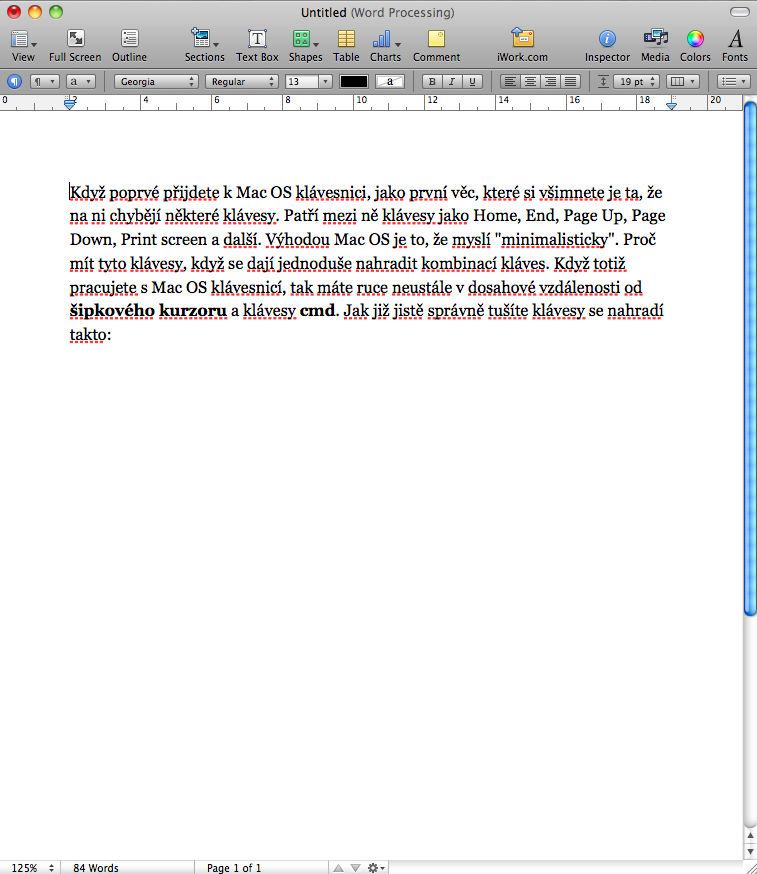
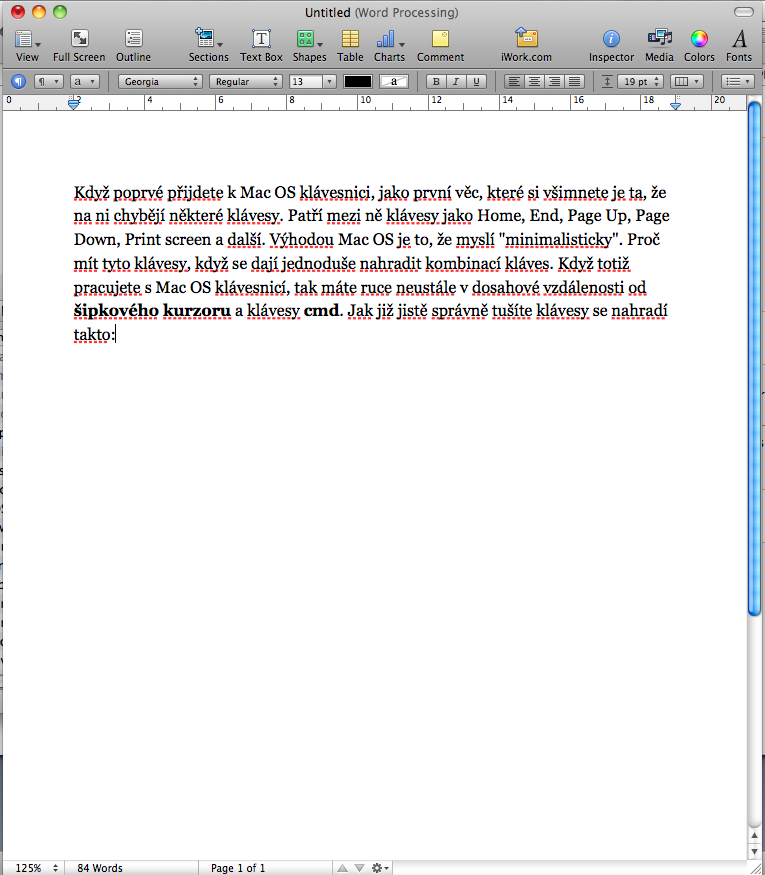
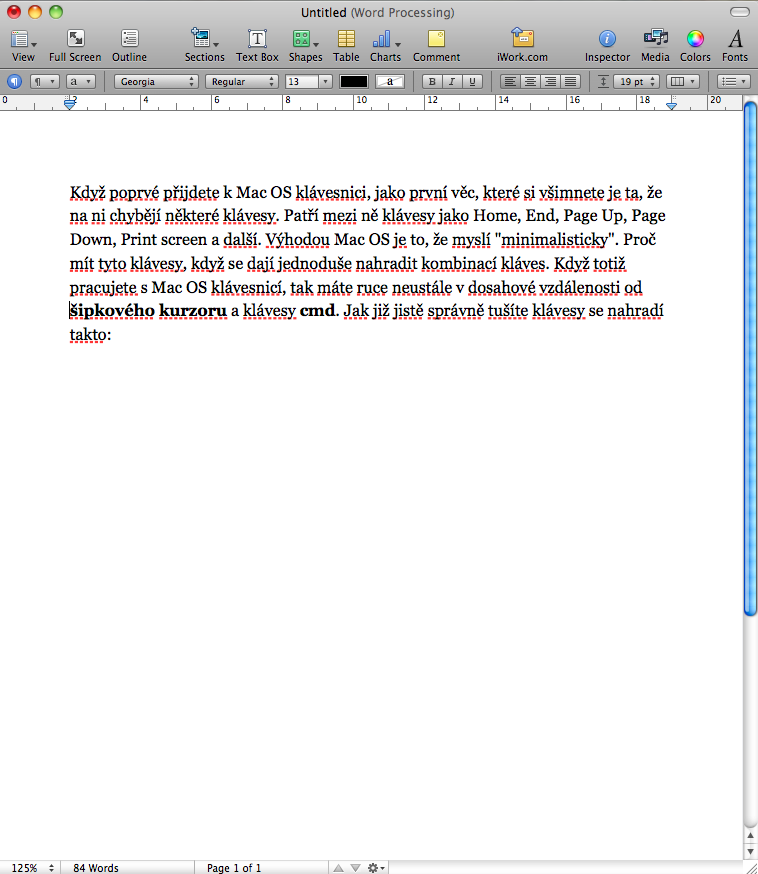
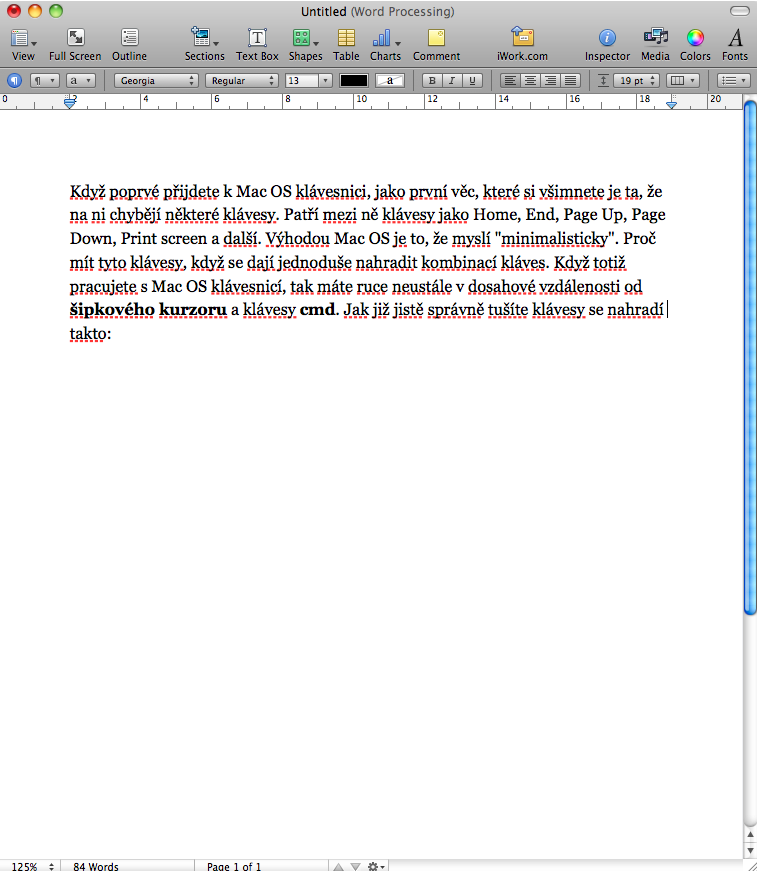
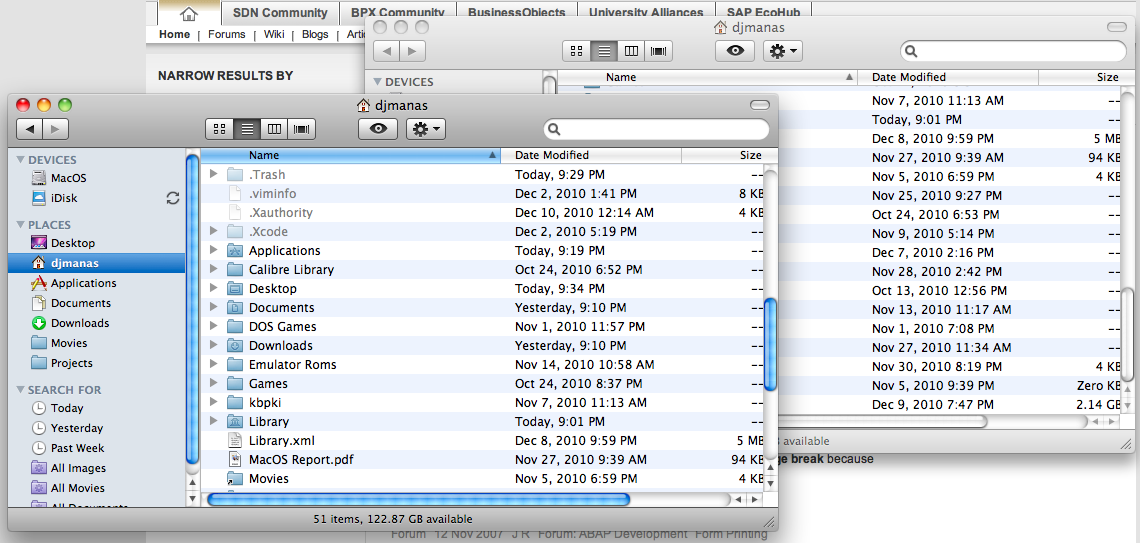
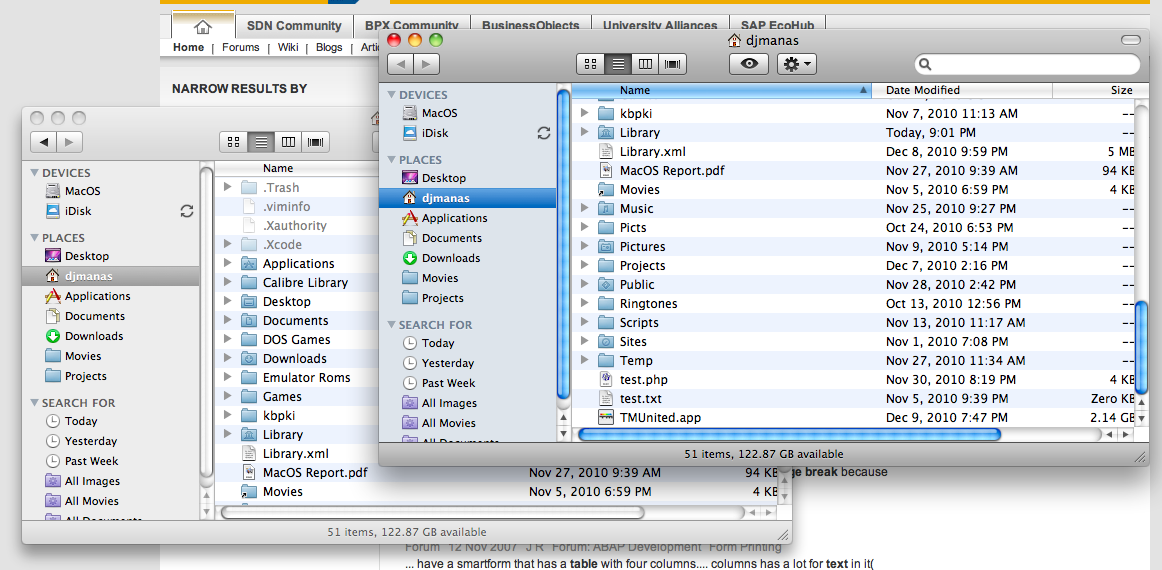
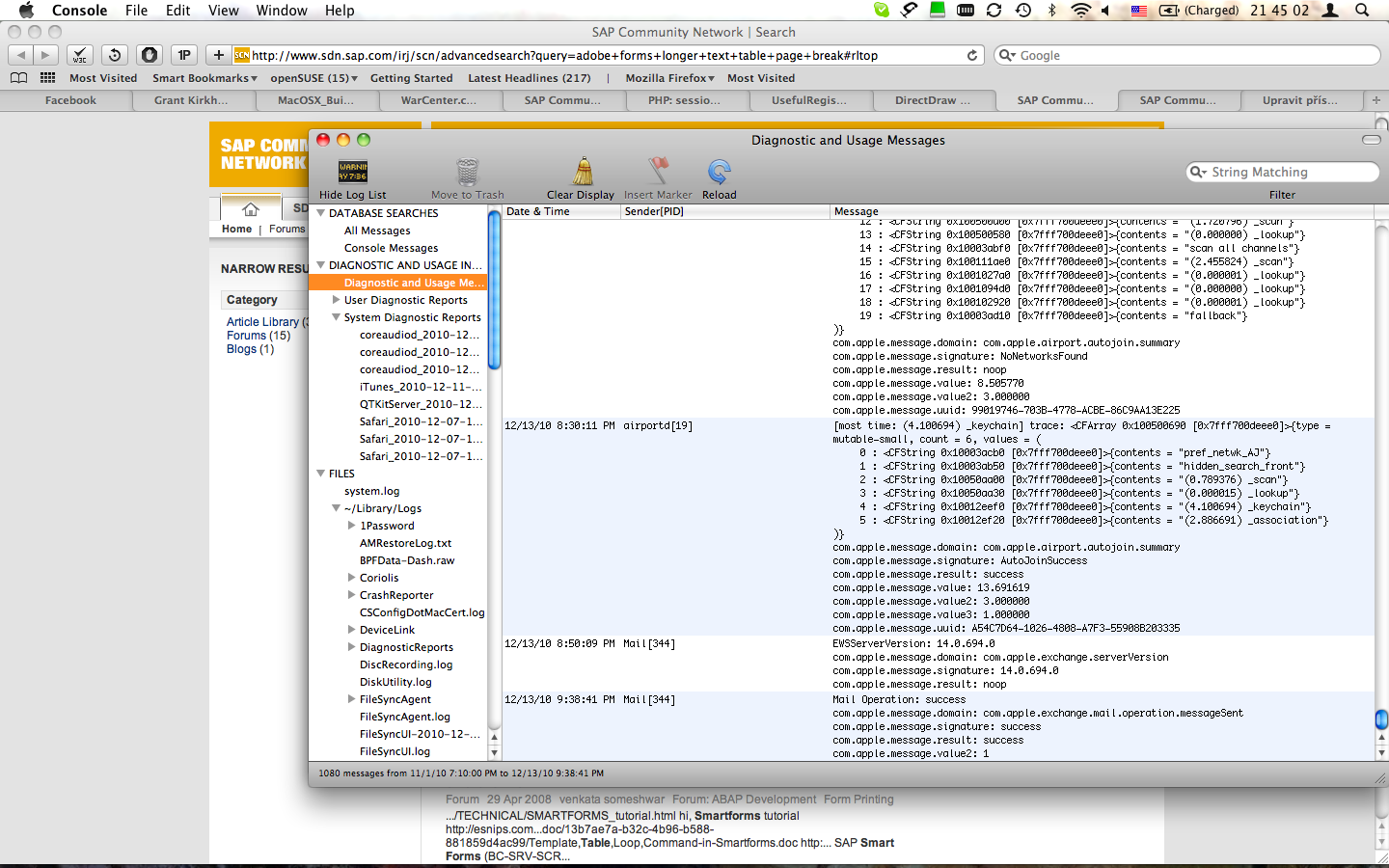
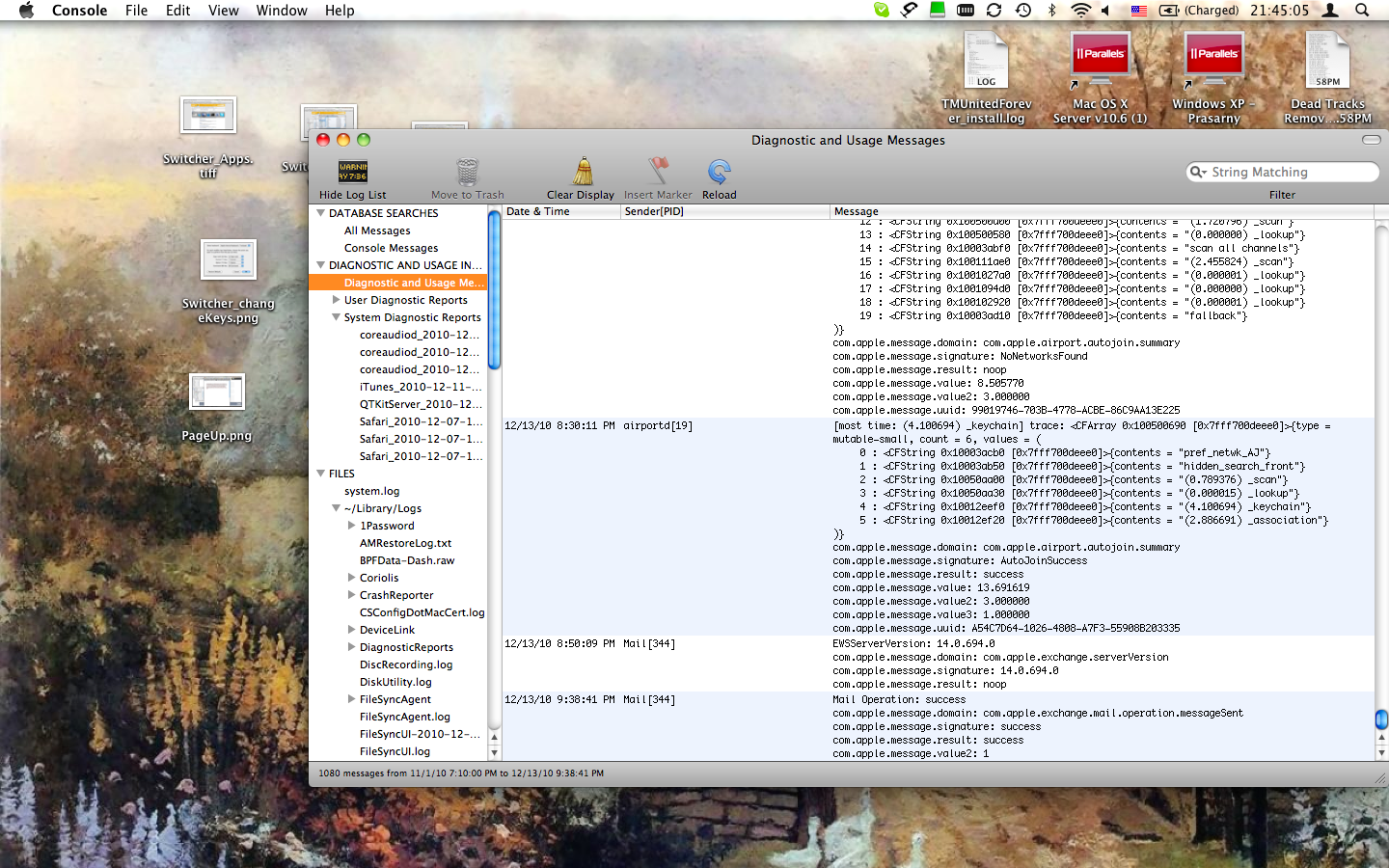
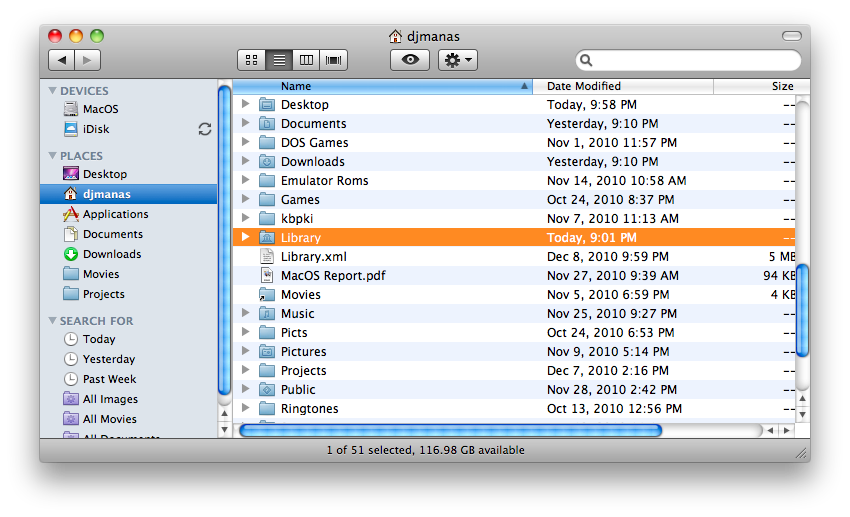
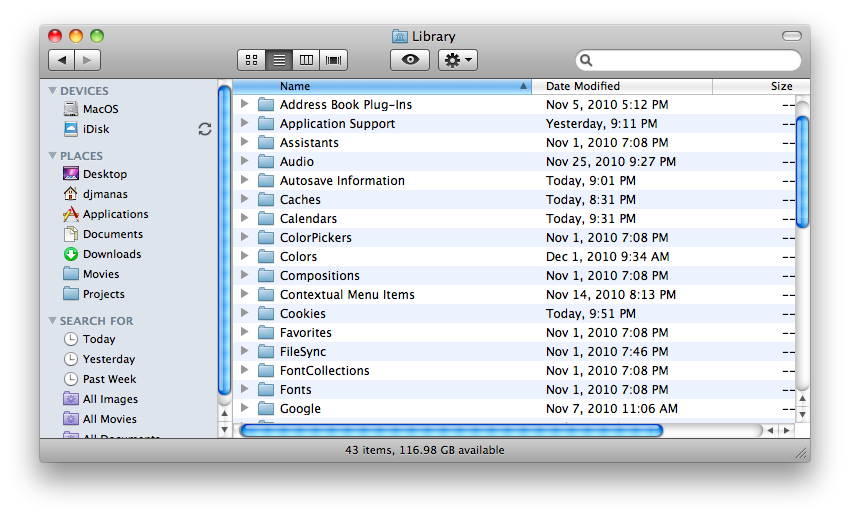
ਸ਼ੁਭ ਦਿਨ, ਕਿਰਪਾ ਕਰਕੇ ਕੀਬੋਰਡ ਨੂੰ ਬਦਲਣ ਲਈ ਇੱਕ ਕੀਬੋਰਡ ਸ਼ਾਰਟਕੱਟ ਦੀ ਸਿਫ਼ਾਰਸ਼ ਕਰੋ, ਡਿਫੌਲਟ ਸਪੌਟਲਾਈਟ ਹੈ, ਇੱਕ ਅਟੁੱਟ ਸਪੇਸ ਦੇ ਨਾਲ opt+ਸਪੇਸ :(
ਮੈਂ ctrl+space ਸੈਟ ਕਰਦਾ ਹਾਂ, ਇਹ ਸਪੌਟਲਾਈਟ ਜਿੰਨਾ ਸਰਲ ਹੈ, ਪਰ ਇਹ ਬਾਕੀ ਕੀਬੋਰਡ ਸ਼ਾਰਟਕੱਟਾਂ ਨਾਲ ਕੰਮ ਨਹੀਂ ਕਰਦਾ ਹੈ।
ਮੈਂ ਕੀਬੋਰਡ 'ਤੇ ctrl+alt+cmd+k ਦੀ ਵਰਤੋਂ ਕਰਦਾ ਹਾਂ
ਆਮ ਤੌਰ 'ਤੇ, ਹਾਲਾਂਕਿ, ਮੈਕ OS ਕੀਬੋਰਡ 'ਤੇ ਸਵਿਚ ਕਰਨ ਦੀ ਜ਼ਿਆਦਾ ਲੋੜ ਨਹੀਂ ਹੈ, ਮੈਂ ਇਸਨੂੰ ਸਿਰਫ਼ ਉਦੋਂ ਹੀ ਵਰਤਦਾ ਹਾਂ ਜਦੋਂ ਮੈਂ ਵਿੰਡੋਜ਼ ਰਿਮੋਟ ਡੈਸਕਟਾਪ ਨਾਲ ਕਨੈਕਟ ਹੁੰਦਾ ਹਾਂ।
ਸਤ ਸ੍ਰੀ ਅਕਾਲ. ਕੀ ਕਿਸੇ ਕੋਲ ਕੀਬੋਰਡ (ਜਿਵੇਂ ਕਿ ਕੁੰਜੀਆਂ, ਕੀਬੋਰਡ ਸ਼ਾਰਟਕੱਟ, ਆਦਿ) ਨੂੰ ਕਿਵੇਂ ਸੈੱਟ ਕਰਨਾ ਹੈ ਇਸ ਬਾਰੇ ਕੋਈ ਟਿਪ ਹੈ ਤਾਂ ਜੋ ਉਹ ਮੇਰੇ ਲਈ ਪੈਰਲਜ਼ ਡੈਸਕਟਾਪ 5 (ਵਿਨ ਐਕਸਪੀ ਦੇ ਨਾਲ) ਵਿੱਚ ਮੈਕ ਓਐਸ ਵਾਂਗ ਕੰਮ ਕਰਨ? ਉਦਾਹਰਨ: @ ਮੈਂ ਮੈਕ ਓਐਸ ਵਿੱਚ opt + 2, win opt + v ਵਿੱਚ ਟਾਈਪ ਕਰਦਾ ਹਾਂ। ਇਸੇ ਤਰ੍ਹਾਂ []{}%^^*+= ਆਦਿ। ਇਸੇ ਤਰ੍ਹਾਂ cmd + c ਬਨਾਮ. ctrl + ca ਕਈ ਹੋਰ। ਮੈਂ cz ਕੀਬੋਰਡ ਵਰਤਦਾ ਹਾਂ ਅਤੇ ਵਰਤਣਾ ਚਾਹੁੰਦਾ ਹਾਂ। ਮੈਂ ਵਿਨ ਦੇ ਅਧੀਨ ਰਿਮੋਟ ਡੈਸਕਟੌਪ ਬਾਰੇ ਗੱਲ ਨਹੀਂ ਕਰਨਾ ਪਸੰਦ ਕਰਦਾ ਹਾਂ). ਉਥੇ ਕੁਝ ਵੀ ਕੰਮ ਨਹੀਂ ਲੱਗਦਾ। :) ਮੈਕ ਲਈ ਰਿਮੋਟ ਡੈਸਕਟਾਪ ਸਾਰੇ ਸਰਵਰ ਧੁਰਿਆਂ ਦਾ ਸਮਰਥਨ ਨਹੀਂ ਕਰਦਾ ਹੈ ਅਤੇ ਕਾਫ਼ੀ ਅਸਥਿਰ ਹੈ। ਸਲਾਹ ਲਈ ਧੰਨਵਾਦ।
ਮੈਨੂੰ ਨਹੀਂ ਪਤਾ ;( ਇਕੋ ਚੀਜ਼, ਇਸਲਈ cmd+ca cmd+v ਮੇਰੇ ਲਈ ਕੰਮ ਕਰਦਾ ਹੈ mac-> ਸਮਾਨਾਂਤਰ, ਪਰ ਸਮਾਨਾਂਤਰ-> ਸਮਾਨਾਂਤਰ ਹੁਣ ਨਹੀਂ;( ਤਦ ਮੇਰੇ ਕੋਲ ਇਸਦੀ ਖੋਜ ਕਰਨ ਦਾ ਸਮਾਂ ਨਹੀਂ ਸੀ, ਜੇ ਇਹ ਹੁੰਦਾ ਇਸ ਨੂੰ ਕਿਸੇ ਤਰ੍ਹਾਂ ਬਿਹਤਰ ਢੰਗ ਨਾਲ ਜੋੜਨਾ ਸੰਭਵ ਹੈ, ਜਦੋਂ ਮੈਂ ਪਹਿਲਾਂ ਹੀ ਮੈਕ ਏਕੀਕਰਣ ਓਐਸ ਦੀ ਵਰਤੋਂ ਕਰ ਰਿਹਾ ਹਾਂ। ਮੈਂ ਇਸਨੂੰ ਅਗਲੇ ਮਹੀਨੇ ਤੱਕ ਅਸਾਈਨਮੈਂਟ ਵਜੋਂ ਦੇਵਾਂਗਾ, ਜਾਂ ਇਸ ਬਾਰੇ ਕੁਝ ਲਿਖਾਂਗਾ।
ਮੈਨੂੰ cmd + ` ਸ਼ਾਰਟਕੱਟ ਦੀ ਵਰਤੋਂ ਕਰਦੇ ਹੋਏ ਉਸੇ ਐਪਲੀਕੇਸ਼ਨ ਦੇ ਕਿਰਿਆਸ਼ੀਲ ਵਿੰਡੋਜ਼ ਵਿਚਕਾਰ ਸਵਿਚ ਕਰਨ ਦੀ ਲੋੜ ਹੋਵੇਗੀ। ਮੈਨੂੰ ਪਤਾ ਹੈ ਕਿ US ਕੀਬੋਰਡ 'ਤੇ ਇਹ cmd+˜ (tilde) ਹੈ, ਪਰ ਇਹ ਸਲੋਵਾਕ ਵਿੱਚ ਇਸ ਤਰ੍ਹਾਂ ਕੰਮ ਨਹੀਂ ਕਰਦਾ ਹੈ, ਸਾਡੇ ਕੋਲ ਉੱਥੇ § ਦਾ ਚਿੰਨ੍ਹ ਹੈ ਜਾਂ ਜਦੋਂ ਮੈਂ SK 'ਤੇ ਸਵਿੱਚ ਕਰਦਾ ਹਾਂ ਤਾਂ ਇਹ < ਹੈ। (TAB ਉੱਤੇ ਕੁੰਜੀ)
ਕੀ ਤੁਹਾਡੇ ਕੋਲ ਚੈੱਕ ਵਿੱਚ ਉਲਟ ਕਰਜ਼ਾ ਹੈ ਅਤੇ ਕੀ ਇਹ ਤੁਹਾਡੇ ਲਈ ਕੰਮ ਕਰਦਾ ਹੈ? ਇੱਕ ਐਪਲੀਕੇਸ਼ਨ ਦੇ ਵਿੰਡੋਜ਼ ਦੇ ਵਿਚਕਾਰ ਬਦਲਣਾ ਮੇਰੇ ਲਈ ਇੱਕ ਗਲਤੀ ਹੈ, ਅਤੇ ਆਮ ਤੌਰ 'ਤੇ ਇਸਦੇ ਕਾਰਨ ਮੈਂ ਯੂਐਸ ਕੀਬੋਰਡ ਨਾਲ ਸਭ ਤੋਂ ਨਜ਼ਦੀਕੀ ਮੈਕਬੁੱਕ ਖਰੀਦਣ ਬਾਰੇ ਵਿਚਾਰ ਕਰ ਰਿਹਾ ਹਾਂ...
ਸਲਾਹ ਲਈ ਧੰਨਵਾਦ
ਅੰਗਰੇਜ਼ੀ ਵਿੱਚ ਮੇਰੇ ਕੋਲ ਖੱਬੇ ਸ਼ਿਫਟ ਦੇ ਅੱਗੇ ` ਕੁੰਜੀ ਹੈ, ਚੈੱਕ ਵਿੱਚ ਇਹ ਵਾਪਸੀ ਦੇ ਸੱਜੇ ਪਾਸੇ ਹੈ (MBP ਲੇਟ 2008 unibody), ਜਦੋਂ ਮੈਂ ਸਲੋਵਾਕ ਵਿੱਚ ਸਵਿੱਚ ਕਰਦਾ ਹਾਂ, ਇਹ ਬਿਲਕੁਲ ਉਸੇ ਤਰ੍ਹਾਂ ਹੈ ਜਿਵੇਂ ਚੈੱਕ ਵਿੱਚ, ਅਸਲੀਅਤ ਇਹ ਹੈ ਕਿ ਮੈਂ ਨਹੀਂ ਕਰਦਾ ਕਿਸੇ ਵੀ ਤਰ੍ਹਾਂ, ਜੇਕਰ ਤੁਸੀਂ ਤਰਜੀਹਾਂ 'ਤੇ ਜਾਂਦੇ ਹੋ ਤਾਂ ਬਾਹਰੀ ਕੀਬੋਰਡ ਰੱਖੋ:
ਭਾਸ਼ਾ ਅਤੇ ਟੈਕਸਟ, ਇਨਪੁਟ ਸਰੋਤ ਟੈਬ ਅਤੇ ਸਭ ਕੀਬੋਰਡ ਦੇ ਉੱਪਰ ਹੈ:
"ਕੀਬੋਰਡ ਅਤੇ ਅੱਖਰ ਦਰਸ਼ਕ", ਜੇਕਰ ਤੁਸੀਂ ਕਲਿੱਕ ਕਰੋ ਅਤੇ ਫਿਰ ਸੂਚੀ ਦੇ ਸਿਖਰ 'ਤੇ ਜਿੱਥੇ ਭਾਸ਼ਾ ਦਿਖਾਈ ਗਈ ਹੈ, ਕਲਿੱਕ ਕਰੋ ਅਤੇ "ਸ਼ੋ ਕੀਬੋਰਡ ਵਿਊਅਰ" ਨੂੰ ਚਾਲੂ ਕਰੋ ਤਾਂ ਤੁਸੀਂ ਮੌਜੂਦਾ ਕੀਬੋਰਡ ਦਾ ਖਾਕਾ ਵੇਖੋਗੇ, ਫਿਰ ਮੇਰੇ ਖਿਆਲ ਵਿੱਚ ਇਹ ਮੁਸ਼ਕਲ ਨਹੀਂ ਹੋਵੇਗਾ। ਇਸ ਕੁੰਜੀ ਨੂੰ ਤੁਹਾਡੇ ਖਾਕੇ 'ਤੇ ਵੀ ਲੱਭਣ ਲਈ।
ਇਸ ਲਈ ਮੈਨੂੰ ਆਖਰਕਾਰ ਇਹ ਕਿਤੇ ਹੋਰ ਮਿਲਿਆ... SK 'ਤੇ ਜਾਂ ਸ਼ਾਇਦ CZ ਕੀਬੋਰਡ 'ਤੇ ਵੀ ਇਹ ਅਸਲ ਵਿੱਚ cmd+` ਹੈ, ਪਰ SK ਕੀਬੋਰਡ 'ਤੇ ਇੱਕ \ ਅੱਖਰ ਖਿੱਚਿਆ ਗਿਆ ਹੈ (ਬੈਕਸਲੈਸ਼)। ਇਸ ਲਈ ਮੈਂ SK ਕੀਬੋਰਡ ਨਾਲ ਰਹਿ ਸਕਦਾ ਹਾਂ... :o)
ਡਿਫੌਲਟ ਸ਼ਾਰਟਕੱਟ (SP>ਕੀਬੋਰਡ>ਕੀਬੋਰਡ ਸ਼ਾਰਕਟ>ਕੀਬੋਰਡ ਅਤੇ ਟੈਕਸਟ ਇਨਪੁਟ) ਨੂੰ ਰੀਮੈਪ ਕਰਨ ਨਾਲੋਂ ਕੁਝ ਵੀ ਸੌਖਾ ਨਹੀਂ ਹੈ, ਮੈਂ ਨਿੱਜੀ ਤੌਰ 'ਤੇ ਟੈਬ ਦੇ ਉੱਪਰ ਕੁੰਜੀ ਰੱਖ ਕੇ ਵਿੰਡੋਜ਼ ਨੂੰ ਬਦਲਣਾ ਪਸੰਦ ਕਰਦਾ ਹਾਂ - ਭਾਵੇਂ ਉੱਥੇ ਕੁਝ ਵੀ ਹੋਵੇ, ਚੈੱਕ ਕੀਬੋਰਡ ਕੋਲ ਹੈ। ਇਸ ਲਈ ਮੈਂ ਹੁਣੇ ਹੀ ਕੀਬੋਰਡ ਸ਼ਾਰਟਕੱਟ ਨੂੰ cmd+< 'ਤੇ ਰੀਮੈਪ ਕੀਤਾ ਹੈ। ਇਸ ਲਈ ਮੈਂ "ਡਿਫਾਲਟ ਟਿਕਾਣਾ" ਦੀ ਵਰਤੋਂ ਕਰਦਾ ਹਾਂ :-D
ਤੱਥ ਇਹ ਹੈ ਕਿ ਦੂਜੇ ਕੀਬੋਰਡਾਂ ਦੀ ਵਰਤੋਂ ਕਰਦੇ ਸਮੇਂ ਫੰਕਸ਼ਨ ਖਤਮ ਹੋ ਜਾਂਦਾ ਹੈ, ਪਰ ਮੈਕ ਓਐਸ ਦੇ ਅਧੀਨ ਮੈਂ ਲੇਆਉਟ ਨੂੰ ਉਸੇ ਤਰੀਕੇ ਨਾਲ ਬਦਲਦਾ ਨਹੀਂ ਹਾਂ ...
ਹੈਲੋ, ਲੇਖ ਡਿਕਸ਼ਨਰੀ ਐਪਲੀਕੇਸ਼ਨ ਦੀਆਂ ਸਮਰੱਥਾਵਾਂ ਦਾ ਜ਼ਿਕਰ ਕਰਦਾ ਹੈ। ਹੋਰ ਸ਼ਬਦਕੋਸ਼ ਜੋ ਮੂਲ ਉਪਕਰਨਾਂ ਵਿੱਚ ਸ਼ਾਮਲ ਨਹੀਂ ਹਨ, ਨੂੰ ਵੀ ਇਸ ਐਪਲੀਕੇਸ਼ਨ ਵਿੱਚ ਅੱਪਲੋਡ ਕੀਤਾ ਜਾ ਸਕਦਾ ਹੈ - ਉਦਾਹਰਨ ਲਈ, ਚੈੱਕ ਅਤੇ ਅੰਗਰੇਜ਼ੀ। ਇਸਦੀ ਮਦਦ ਨਾਲ, ਤੁਸੀਂ ਸਿਰਫ਼ ਅੰਗਰੇਜ਼ੀ ਸ਼ਬਦਾਂ 'ਤੇ ਟੈਪ ਕਰ ਸਕਦੇ ਹੋ ਅਤੇ ਡਿਕਸ਼ਨਰੀ ਵਿੱਚ ਉਹਨਾਂ ਦਾ ਮਤਲਬ ਦੇਖ ਸਕਦੇ ਹੋ। ਅਜਿਹੇ ਡਿਕਸ਼ਨਰੀ ਨੂੰ ਕਿਵੇਂ ਅਪਲੋਡ ਕਰਨਾ ਹੈ ਇੰਟਰਨੈੱਟ 'ਤੇ ਵੱਖ-ਵੱਖ ਨਿਰਦੇਸ਼ਾਂ ਵਿੱਚ ਪਾਇਆ ਜਾ ਸਕਦਾ ਹੈ, ਇੱਥੇ ਇੱਕ ਲਿੰਕ ਹੈ: http://quimby2.blogspot.com/2008/07/je-libo-nov-slovnk-do-dictionaryapp.html
ਜੋੜਨ ਲਈ ਧੰਨਵਾਦ, ਮੈਨੂੰ ਇਹ ਨਹੀਂ ਪਤਾ ਸੀ।
2honza: ਮੈਂ ਅੰਗਰੇਜ਼ੀ ਵਿੱਚ ਪ੍ਰੋਗਰਾਮ ਕਰਦਾ ਹਾਂ, ਪਰ ਸੜਕ ਵਿੱਚ ਕੁਝ ਲੰਬਾ ਟੈਕਸਟ ਲਿਖਣ ਲਈ ਮੈਨੂੰ ਚੈੱਕ ਦੀ ਲੋੜ ਹੈ :/
ਮੈਂ ਉਸੇ ਸਥਿਤੀ ਵਿੱਚ ਹਾਂ, ਪਰ ctrl+space ਮੇਰੇ ਲਈ ਵਧੀਆ ਕੰਮ ਕਰਦਾ ਹੈ, ਉਮੀਦ ਹੈ ਕਿ ਇਹ ਤੁਹਾਡੀ ਵੀ ਮਦਦ ਕਰੇਗਾ :)
ਮੈਂ ਕੋਸ਼ਿਸ਼ ਕਰਾਂਗਾ, ਵਧੀਆ ਲੱਗ ਰਿਹਾ ਹੈ
ਖੈਰ, ਮੈਂ ਪਹਿਲਾਂ ਆਰਡਰ ਬਦਲਿਆ ਸੀ, ਸ਼ਾਇਦ ਹਰ ਕਿਸੇ ਦੀ ਤਰ੍ਹਾਂ, ਪਰ ਮੈਕ 'ਤੇ ਮੈਨੂੰ ਸਿਰਫ ਚੈੱਕ ਦੀ ਵਰਤੋਂ ਕਰਨ ਦੀ ਆਦਤ ਹੈ ਅਤੇ ਵਿਸ਼ੇਸ਼ ਅੱਖਰਾਂ ਲਈ ਮੈਂ opt+ਉਚਿਤ ਕੁੰਜੀਆਂ ਦੀ ਵਰਤੋਂ ਕਰਦਾ ਹਾਂ (tilde ਲਈ opt+5, ਮੱਧ ਲਈ opt+ů)। .. ਇਹ ਦੋਨਾਂ ਵਿਚਕਾਰ ਇੱਕ ਕਿਸਮ ਦਾ ਹਾਈਬ੍ਰਿਡ ਹੈ, ਪਰ ਮੈਂ ਜਾਣਦਾ ਹਾਂ ਕਿ ਇਹ ਵਾਰ-ਵਾਰ ਬਟਨ ਦਬਾਉਣ ਲਈ ਪਰੇਸ਼ਾਨੀ ਹੋ ਸਕਦੀ ਹੈ, ਪਰ ਮੈਨੂੰ ਇਸਦੀ ਆਦਤ ਪੈ ਰਹੀ ਹੈ ਅਤੇ ਇਹ ਮੇਰੇ ਲਈ ਬਹੁਤ ਵਧੀਆ ਹੈ।
ਖੈਰ, ਮੈਨੂੰ ਉਹਨਾਂ ਸਾਰਿਆਂ ਦੀ ਅੰਗਰੇਜ਼ੀ ਤੋਂ ਬਿਲਕੁਲ ਲੋੜ ਹੈ, ਪਰ ਇਹ ਮੇਰੇ ਲਈ ਕਾਫ਼ੀ ਨਹੀਂ ਹੈ :)
ਕੀ ਤੁਹਾਨੂੰ ਪਤਾ ਹੈ ਕਿ ਫਾਈਲ ਦਾ ਨਾਮ ਬਦਲਣ ਲਈ ਕੋਈ ਸ਼ਾਰਟਕੱਟ ਹੈ? ਜੇ ਅਜਿਹਾ ਹੈ ਤਾਂ ਇਸਨੂੰ ਕਿਵੇਂ ਬਣਾਇਆ ਜਾਵੇ ਧੰਨਵਾਦ :))
ਦਰਜ ਕਰੋ :-)
ਮੈਨੂੰ ਖਾਸ ਤੌਰ 'ਤੇ ਇਹ ਪਸੰਦ ਹੈ ਕਿ ਮੂਲ ਰੂਪ ਵਿੱਚ ਸਿਰਫ ਨਾਮ ਸੰਪਾਦਿਤ ਹੋਣਾ ਸ਼ੁਰੂ ਹੁੰਦਾ ਹੈ, ਅਟੈਚਮੈਂਟ ਨਹੀਂ, ਇਹ ਮੇਰਾ ਬਹੁਤ ਸਾਰਾ ਕੰਮ ਬਚਾਉਂਦਾ ਹੈ;)
ਹੈਲੋ, ਮੈਂ ਇਹ ਪੁੱਛਣਾ ਚਾਹਾਂਗਾ ਕਿ ਕੀ ਤੁਸੀਂ ਜਾਣਦੇ ਹੋ ਕਿ ਇਸ ਤੱਥ ਦਾ ਕਾਰਨ ਕੀ ਹੈ ਕਿ ਜੇ ਮੈਂ ਫਾਈਲ ਦਾ ਨਾਮ (ਐਂਟਰ ਕੁੰਜੀ ਦਬਾ ਕੇ) ਸੰਪਾਦਿਤ ਕਰਦਾ ਹਾਂ ਤਾਂ ਇਹ ਆਪਣੇ ਆਪ ਸੰਪਾਦਨ ਤੋਂ ਬਾਹਰ ਹੋ ਜਾਂਦੀ ਹੈ। ਕੁਝ ਸਮੇਂ ਬਾਅਦ ਇਹ ਮੈਨੂੰ ਫਾਈਲ ਨਾਮ ਨੂੰ ਓਵਰਰਾਈਟ ਨਹੀਂ ਕਰਨ ਦੇਵੇਗਾ। ਮੇਰਾ ਖੂਨ ਪੀਣ ਲਈ ਕਾਫੀ ਹੈ :-D
ਮੇਰੇ ਕੋਲ ਇੱਕ ਚੀਤਾ ਹੈ
ਕੀ ਤੁਹਾਨੂੰ ਇਹ ਆਪਣੇ ਆਪ ਵਿੱਚ ਨਹੀਂ ਆਇਆ? ਬਹੁਤੇ ਲੋਕ ਜੋ ਮੈਕ 'ਤੇ ਸਵਿੱਚ ਕਰਦੇ ਹਨ, ਜਦੋਂ ਉਹ ਉਸ ਫਾਈਲ xD ਨੂੰ ਖੋਲ੍ਹਣ ਦੀ ਕੋਸ਼ਿਸ਼ ਕਰਦੇ ਹਨ ਤਾਂ ਤੁਰੰਤ ਇਸਦਾ ਪਤਾ ਲਗਾਉਂਦੇ ਹਨ
ਤੁਹਾਡਾ ਦਿਨ ਅੱਛਾ ਹੋ. ਮੈਨੂੰ ਇੱਕ ਆਈਫੋਨ 4 ਮਿਲਿਆ ਅਤੇ ਫਿਰ ਮੈਨੂੰ ਇੱਕ ਸਮੱਸਿਆ ਹੈ, ਮੈਂ ਸਿਰਫ ਅਣਪੜ੍ਹੀਆਂ ਈਮੇਲਾਂ ਨੂੰ ਡਾਊਨਲੋਡ ਕਰਦਾ ਹਾਂ, ਕਿਉਂਕਿ ਮੈਂ ਆਉਟਲੁੱਕ ਦੀ ਵਰਤੋਂ ਕਰਦਾ ਹਾਂ ਇਸਲਈ ਇਹ ਹਮੇਸ਼ਾ ਆਈਫੋਨ ਨਾਲੋਂ ਤੇਜ਼ ਹੁੰਦਾ ਹੈ।
ਸਵਾਲ ਇਹ ਹੈ, ਤੁਸੀਂ ਨਹੀਂ ਜਾਣਦੇ ਕਿ ਮੇਰੀਆਂ ਪੜ੍ਹੀਆਂ ਈਮੇਲਾਂ ਨੂੰ ਵੀ ਡਾਊਨਲੋਡ ਕਰਨ ਲਈ ਆਈਫੋਨ ਨੂੰ ਕਿਵੇਂ ਸੈੱਟ ਕਰਨਾ ਹੈ। ਤੁਹਾਡੇ ਜਵਾਬ ਲਈ ਪਹਿਲਾਂ ਤੋਂ ਧੰਨਵਾਦ
ਤੁਹਾਡੇ ਕੋਲ ਆਉਟਲੁੱਕ ਵਿੱਚ ਗਲਤ ਖਾਤਾ ਸੈਟਿੰਗਾਂ ਹਨ, ਤੁਸੀਂ ਸ਼ਾਇਦ POP3 ਦੀ ਵਰਤੋਂ ਕਰਦੇ ਹੋ ਅਤੇ ਤੁਹਾਡੇ ਕੋਲ ਸਰਵਰ 'ਤੇ ਸੰਦੇਸ਼ਾਂ ਨੂੰ ਨਾ ਮਿਟਾਉਣ ਦਾ ਵਿਕਲਪ ਨਹੀਂ ਹੈ, ਜੇਕਰ ਤੁਹਾਡੇ ਕੋਲ ਵਿਕਲਪ ਹੈ ਤਾਂ IMAP ਦੀ ਵਰਤੋਂ ਕਰੋ, ਉੱਥੇ ਗਾਹਕ ਸਰਵਰ ਦੇ ਵਿਰੁੱਧ ਸਮਕਾਲੀ ਹੋ ਜਾਂਦੇ ਹਨ।
ਨਹੀਂ ਤਾਂ, ਵਧੀਆ ਲੇਖ, ਮੈਂ ਇੱਕ ਪਰਮਲਿੰਕ ਬਚਾ ਰਿਹਾ ਹਾਂ :-)
ਹੈਲੋ, ਮੈਂ ਸਿਰਫ਼ ਚੈੱਕ ਕੀ-ਬੋਰਡ ਦੀ ਵਰਤੋਂ ਕਰਦਾ ਹਾਂ ਅਤੇ ਮੈਂ QWERTZ ਕੀਬੋਰਡ 'ਤੇ cmd+z ਤੋਂ cmd+y ਤੱਕ ਕੇਂਦਰੀ ਤੌਰ 'ਤੇ ਅਨਡੂ ਨੂੰ ਮੁੜ ਪਰਿਭਾਸ਼ਿਤ ਕਰਨਾ ਚਾਹਾਂਗਾ। ਸਿਸਟਮ ਤਰਜੀਹਾਂ ਵਿੱਚ ਕੀ-ਬੋਰਡ ਸ਼ਾਰਟਕੱਟਾਂ ਨੂੰ ਸੈੱਟ ਕਰਨ ਵੇਲੇ ਮੈਨੂੰ ਸਮੱਸਿਆ ਇਹ ਹੈ ਕਿ ਅਣਡੂ ਆਈਟਮ ਨੂੰ ਅਕਸਰ ਕੀਤੀਆਂ ਗਈਆਂ ਕਾਰਵਾਈਆਂ (ਆਖਰੀ ਤਬਦੀਲੀ ਨੂੰ ਅਣਡੂ ਕਰੋ) ਦੇ ਆਧਾਰ 'ਤੇ ਵੱਖਰਾ ਨਾਮ ਦਿੱਤਾ ਜਾਂਦਾ ਹੈ। ਸਲਾਹ ਲਈ ਪਹਿਲਾਂ ਤੋਂ ਧੰਨਵਾਦ।
ਰੱਬ ਦਾ ਭਲਾ, ਲੇਖਕ ਇੱਥੇ ਕਿਸ ਤਰ੍ਹਾਂ ਦੀ ਬਕਵਾਸ ਦਾ ਪ੍ਰਚਾਰ ਕਰ ਰਿਹਾ ਹੈ? ਲੋਕੋ, ਉਸਦੀ ਗੱਲ ਨਾ ਸੁਣੋ।
1. ਮੈਨੂੰ ਅਜਿਹੇ ਮੈਕ ਕੀਬੋਰਡ ਬਾਰੇ ਨਹੀਂ ਪਤਾ ਜਿਸ ਵਿੱਚ PgUp, PgDn, ਆਦਿ ਕੁੰਜੀਆਂ ਨਹੀਂ ਹਨ। ਘਰ ਅਤੇ ਅੰਤ. ਸਿਰਫ਼ ਛੋਟੇ 'ਤੇ ਉਹ ਦੂਜਿਆਂ ਨਾਲ ਮਿਲਾਏ ਜਾਂਦੇ ਹਨ ਅਤੇ Fn ਕੁੰਜੀ ਰਾਹੀਂ ਪਹੁੰਚਯੋਗ ਹੁੰਦੇ ਹਨ।
2. Cmd ਅਤੇ Fn ਕੁੰਜੀਆਂ ਵਿੱਚ ਕੁਝ ਵੀ ਸਾਂਝਾ ਨਹੀਂ ਹੈ। Fn ਇੱਕ ਵਿਕਲਪਿਕ ਕੁੰਜੀ ਨੂੰ ਐਕਸੈਸ ਕਰਨ ਲਈ ਇੱਕ "ਹਾਰਡਵੇਅਰ" ਮੋਡੀਫਾਇਰ ਹੈ ਜਦੋਂ (ਖਾਸ ਕਰਕੇ ਸਭ ਤੋਂ ਛੋਟੀਆਂ, ਲੈਪਟਾਪਾਂ, ਆਦਿ 'ਤੇ) ਦੋ ਵੱਖ-ਵੱਖ ਕੁੰਜੀਆਂ ਨੂੰ ਇੱਕ ਬਟਨ ਵਿੱਚ ਜੋੜਿਆ ਜਾਂਦਾ ਹੈ, ਜਿਵੇਂ ਕਿ ਬਹੁਤ ਸਾਰੀਆਂ PC ਨੋਟਬੁੱਕਾਂ 'ਤੇ। ਅਕਸਰ, ਇਹ ਵੱਖ-ਵੱਖ ਨੈਵੀਗੇਸ਼ਨ ਕੁੰਜੀਆਂ ਹੁੰਦੀਆਂ ਹਨ (ਜਿਵੇਂ ਕਿ ਜਦੋਂ Fn ਨੂੰ ਹੇਠਾਂ ਰੱਖਿਆ ਜਾਂਦਾ ਹੈ ਤਾਂ ਉੱਪਰ ਤੀਰ ਕੁੰਜੀ PgUp ਕੁੰਜੀ ਵਿੱਚ ਬਦਲ ਜਾਂਦੀ ਹੈ) ਜਾਂ ਅੱਖਰਾਂ ਨਾਲ ਕੀਬੋਰਡ ਦੇ ਸੱਜੇ ਪਾਸੇ ਫੋਲਡ ਕੀਤਾ ਗਿਆ ਇੱਕ ਸੰਪੂਰਨ ਸੰਖਿਆਤਮਕ ਕੀਬੋਰਡ, ਜਾਂ ਮਲਟੀਮੀਡੀਆ ਕੁੰਜੀਆਂ ਨੂੰ F1 ਤੋਂ F12 ਕੁੰਜੀਆਂ ਨਾਲ ਜੋੜਿਆ ਗਿਆ ਹੈ। ਇਹ ਆਮ ਤੌਰ 'ਤੇ ਉਸ ਕੀਬੋਰਡ 'ਤੇ ਬਹੁਤ ਵੱਖਰਾ ਹੁੰਦਾ ਹੈ ਅਤੇ ਇਹ ਸਪੱਸ਼ਟ ਹੁੰਦਾ ਹੈ ਕਿ ਡਿਫੌਲਟ ਕੁੰਜੀ ਫੰਕਸ਼ਨ ਕੀ ਹੈ ਅਤੇ Fn ਦੁਆਰਾ ਵਿਕਲਪ ਕੀ ਉਪਲਬਧ ਹੈ। ਇਹ ਕਿਹਾ ਜਾ ਸਕਦਾ ਹੈ ਕਿ Fn ਵੱਧ ਜਾਂ ਘੱਟ ਇੱਕ ਹਾਰਡਵੇਅਰ ਮੁੱਦਾ ਹੈ, ਐਪਲੀਕੇਸ਼ਨ ਸੁਣੇਗੀ ਕਿ Fn ਅਤੇ ਕੁਝ ਹੋਰ ਕੁੰਜੀ ਦਬਾਈ ਗਈ ਸੀ, ਇਹ ਦੂਜੇ ਬਾਰੇ ਜਾਣਕਾਰੀ ਪ੍ਰਾਪਤ ਕਰੇਗੀ। ਜੇਕਰ ਅਸੀਂ ਇਸ ਦੀ ਕਲਪਨਾ ਇਸ ਤਰ੍ਹਾਂ ਕਰੀਏ ਕਿ (Fn-ਅੱਪ ਤੀਰ) ਨੂੰ ਦਬਾਉਣ ਤੋਂ ਬਾਅਦ ਕੀ-ਬੋਰਡ ਤੋਂ ਉਹੀ ਚੀਜ਼ ਬਾਹਰ ਆਉਂਦੀ ਹੈ ਜਿਵੇਂ ਕਿ PgUp ਕੀ ਦਬਾਇਆ ਗਿਆ ਸੀ, ਅਤੇ ਕੋਈ ਵੀ ਇਹ ਪਤਾ ਨਹੀਂ ਲਗਾ ਸਕਦਾ ਹੈ ਕਿ ਅਸਲ ਵਿੱਚ ਕਿਸੇ ਨੇ ਉੱਪਰ ਤੀਰ ਨੂੰ ਦਬਾਇਆ ਹੈ, ਇਹ ਇੱਕ ਹੋਵੇਗਾ. ਕਾਫ਼ੀ ਸਹੀ ਵਿਚਾਰ.
Cmd, ਦੂਜੇ ਪਾਸੇ, ਇੱਕ ਸਾਫਟਵੇਅਰ ਸਿਸਟਮ ਕੁੰਜੀ ਹੈ ਜੋ ਕੁਝ ਕਮਾਂਡਾਂ/ਐਕਸ਼ਨ ਲਾਂਚ ਕਰਦੀ ਹੈ ਅਤੇ ਹਮੇਸ਼ਾ ਲਈ ਮੈਕ 'ਤੇ ਰਹਿੰਦੀ ਹੈ। ਇਹ ਕੁੰਜੀਆਂ ਦਾ ਅਰਥ ਨਹੀਂ ਬਦਲਦਾ, ਇਹ ਕੇਵਲ ਕਿਰਿਆਵਾਂ ਲਈ ਕੀਬੋਰਡ ਸ਼ਾਰਟਕੱਟਾਂ ਲਈ ਵਰਤਿਆ ਜਾਂਦਾ ਹੈ, ਜੋ ਆਮ ਤੌਰ 'ਤੇ ਕਿਰਿਆਸ਼ੀਲ ਐਪਲੀਕੇਸ਼ਨ ਦੇ ਮੀਨੂ ਦੁਆਰਾ ਵੀ ਉਪਲਬਧ ਹੁੰਦੇ ਹਨ। ਹਰੇਕ ਐਪਲੀਕੇਸ਼ਨ ਇਹਨਾਂ ਕਮਾਂਡਾਂ ਨੂੰ ਆਪਣੇ ਤਰੀਕੇ ਨਾਲ ਪ੍ਰੋਸੈਸ ਕਰਦੀ ਹੈ, ਪਰ ਇਹਨਾਂ ਵਿੱਚੋਂ ਜ਼ਿਆਦਾਤਰ ਦਹਾਕਿਆਂ ਤੋਂ ਬਦਲੇ ਹੋਏ ਹਨ ਅਤੇ ਡਿਵੈਲਪਰਾਂ ਲਈ ਇੱਕ ਵਾਰ ਸਖਤ ਨਿਯਮਾਂ ਲਈ ਧੰਨਵਾਦ, ਉਹ ਸਾਰੀਆਂ ਐਪਲੀਕੇਸ਼ਨਾਂ ਵਿੱਚ ਬਰਾਬਰ ਲਾਗੂ ਹੁੰਦੇ ਹਨ - CMD-A mark all, CMD-S ਸੇਵ, Cmd-Q ਛੱਡੋ, Cmd-W ਵਿੰਡੋ ਬੰਦ ਕਰੋ, ਆਦਿ - ਇਸ ਤਰ੍ਹਾਂ ਜ਼ਿਆਦਾਤਰ ਅੱਖਰਾਂ 'ਤੇ ਕਬਜ਼ਾ ਕੀਤਾ ਜਾਂਦਾ ਹੈ।
ਅਤੇ ਜੇਕਰ ਕਿਤੇ ਇੱਕ ਹੌਟਕੀ ਦੀ ਲੋੜ ਹੈ, ਜਿਵੇਂ ਕਿ Cmd-*, ਅਤੇ ਤਾਰਾ ਇੱਕ ਲੁਕਵੇਂ ਸੰਖਿਆਤਮਕ ਕੀਪੈਡ 'ਤੇ Fn ਰਾਹੀਂ ਉਪਲਬਧ ਹੈ (ਆਓ ਇਹ Fn-P ਕਹੀਏ), ਤਾਂ Cmd-(Fn-P) ਬਿਲਕੁਲ Cmd-* ਦੇ ਸਮਾਨ ਹੈ। .
3. ਇਸ ਤਰ੍ਹਾਂ, Cmd-up ਅਤੇ Cmd-down PgUp/PgDn ਜਾਂ Cmd-PgUp/Cmd-PgDn ਨਹੀਂ ਹਨ, ਉਹ ਐਪਲੀਕੇਸ਼ਨ 'ਤੇ ਨਿਰਭਰ ਕਰਦੇ ਹੋਏ, ਬਿਲਕੁਲ ਵੱਖਰਾ ਕਰਦੇ ਹਨ। ਟੈਕਸਟ ਐਡੀਟਰਾਂ ਵਿੱਚ ਇਹ ਆਮ ਤੌਰ 'ਤੇ ਫਾਈਲ ਦੇ ਸ਼ੁਰੂ/ਅੰਤ ਵਿੱਚ ਇੱਕ ਛਾਲ ਹੁੰਦਾ ਹੈ, ਫਾਈਂਡਰ ਵਿੱਚ ਇਹ ਇੱਕ ਡਾਇਰੈਕਟਰੀ ਜਾਂ ਮਾਰਕ ਕੀਤੀ ਫਾਈਲ ਨੂੰ ਖੋਲ੍ਹਣਾ ਆਦਿ
4. ਇਹੀ ਬੈਕਸਪੇਸ 'ਤੇ ਲਾਗੂ ਹੁੰਦਾ ਹੈ। ਛੋਟੇ ਕੀਬੋਰਡਾਂ ਵਿੱਚ ਵੱਖਰੀ ਡੇਲ ਕੁੰਜੀ ਨਹੀਂ ਹੁੰਦੀ ਹੈ, ਇਸਲਈ ਇਸਨੂੰ Fn-ਬੈਕਸਪੇਸ ਦੇ ਰੂਪ ਵਿੱਚ ਮੈਪ ਕੀਤਾ ਜਾਂਦਾ ਹੈ (ਹਰ ਕੋਈ ਸ਼ਾਇਦ ਬੈਕਸਪੇਸ ਅਤੇ ਡੇਲ ਵਿੱਚ ਫਰਕ ਜਾਣਦਾ ਹੈ)। ਇਹ ਵਿੰਡੋਜ਼ ਈਮੂਲੇਟਰ ਵਿੱਚ ਵੀ ਤੁਹਾਡੇ ਲਈ ਕੰਮ ਕਰੇਗਾ, ਜੇਕਰ ਤੁਸੀਂ Ctrl-Alt-(Fn-Backspace) ਨੂੰ ਦਬਾਉਂਦੇ ਹੋ ਤਾਂ ਇਹ Ctrl-Alt-Del ਵਾਂਗ ਹੀ ਹੋਵੇਗਾ। ਦੂਜੇ ਪਾਸੇ, Cmd-ਬੈਕਸਪੇਸ ਇੱਕ *ਕਮਾਂਡ* ਹੈ ਜਿਸਦੀ ਹਰੇਕ ਐਪਲੀਕੇਸ਼ਨ ਆਪਣੇ ਤਰੀਕੇ ਨਾਲ ਵਿਆਖਿਆ ਕਰਦੀ ਹੈ ਅਤੇ ਹਰੇਕ ਲਈ ਇਸਦੇ ਵੱਖਰੇ ਅਰਥ ਹੋ ਸਕਦੇ ਹਨ (ਇੱਕ ਲਾਈਨ ਨੂੰ ਮਿਟਾਉਣਾ, ਡੇਟਾਬੇਸ ਵਿੱਚ ਇੱਕ ਆਈਟਮ ਨੂੰ ਮਿਟਾਉਣਾ, ਫਾਈਂਡਰ ਵਿੱਚ ਨਿਸ਼ਾਨਬੱਧ ਆਈਟਮਾਂ ਨੂੰ ਵਿੱਚ ਸੁੱਟਣਾ। ਰੱਦੀ, ਆਦਿ), ਜਿਵੇਂ ਕਿ Cmd-Del = Cmd-(Fn-ਬੈਕਸਪੇਸ) ਦਾ ਫਿਰ ਤੋਂ ਵੱਖਰਾ ਅਰਥ ਹੋਵੇਗਾ (ਜਾਂ ਕੋਈ ਨਹੀਂ, ਐਪਲੀਕੇਸ਼ਨ 'ਤੇ ਨਿਰਭਰ ਕਰਦਾ ਹੈ)।
5. Cmd-H ਵਿੰਡੋ ਨੂੰ ਨਹੀਂ ਲੁਕਾਉਂਦਾ, ਪਰ ਪੂਰੀ ਸਰਗਰਮ ਐਪਲੀਕੇਸ਼ਨ, ਇਸੇ ਤਰ੍ਹਾਂ Cmd-Alt-H ਸਰਗਰਮ ਨੂੰ ਛੱਡ ਕੇ ਸਾਰੀਆਂ ਚੱਲ ਰਹੀਆਂ ਐਪਲੀਕੇਸ਼ਨਾਂ (ਉਹਨਾਂ ਦੀਆਂ ਸਾਰੀਆਂ ਵਿੰਡੋਜ਼ ਸਮੇਤ) ਨੂੰ ਲੁਕਾਉਂਦਾ ਹੈ।
ਇੱਥੇ ਤੁਹਾਨੂੰ ਮੈਕ ਅਤੇ ਵਿੰਡੋਜ਼ ਵਿੱਚ ਇੱਕ ਬੁਨਿਆਦੀ ਅੰਤਰ ਤੋਂ ਜਾਣੂ ਹੋਣ ਦੀ ਲੋੜ ਹੈ: ਵਿੰਡੋਜ਼ ਵਿੱਚ ਇੱਕ ਵਿੰਡੋ = ਐਪਲੀਕੇਸ਼ਨ ਦੀ ਇੱਕ ਉਦਾਹਰਣ, ਮੈਕ ਉੱਤੇ ਐਪਲੀਕੇਸ਼ਨ ਅਤੇ ਇਸ ਦੀਆਂ ਵਿੰਡੋਜ਼ ਸੁਤੰਤਰ ਹਨ, ਐਪਲੀਕੇਸ਼ਨ ਇੱਕ ਖੁੱਲੀ ਵਿੰਡੋ ਤੋਂ ਬਿਨਾਂ ਚੱਲ ਸਕਦੀ ਹੈ ਜਾਂ ਕਈ ਹਨ। ਵਿੰਡੋਜ਼ ਖੁੱਲ੍ਹੀਆਂ। ਪਰ ਇਹ ਅਜੇ ਵੀ ਇੱਕ ਐਪਲੀਕੇਸ਼ਨ ਹੈ, ਇੱਕੋ ਐਪਲੀਕੇਸ਼ਨ ਨੂੰ ਆਮ ਤੌਰ 'ਤੇ ਕਈ ਉਦਾਹਰਨਾਂ/ਕਾਪੀਆਂ ਵਿੱਚ ਨਹੀਂ ਚਲਾਇਆ ਜਾ ਸਕਦਾ ਹੈ। ਜੋ ਸ਼ਾਇਦ ਲੇਖਕ ਨੂੰ ਅਜੇ ਵੀ ਪੂਰੀ ਤਰ੍ਹਾਂ ਸਮਝ ਨਹੀਂ ਆਇਆ।
ਹੈਲੋ, ਕੀ ਕੁਝ ਕੁੰਜੀਆਂ ਨੂੰ ਪ੍ਰੋਗਰਾਮ ਕਰਨਾ ਸੰਭਵ ਹੈ - ਉਦਾਹਰਨ ਲਈ: F8, ਉਹਨਾਂ ਨੂੰ ਦਬਾਉਣ ਤੋਂ ਬਾਅਦ @ ਲਿਖਣਾ?
ਮੈਨੂੰ ਆਲਟੋ ਦੇ ਨਾਲ ਕਲਾਸਿਕ ਸੁਮੇਲ ਪਸੰਦ ਨਹੀਂ ਹੈ।
ਤੁਹਾਡਾ ਧੰਨਵਾਦ, ਡੈਨੀਅਲ
ਸ਼ੁਭ ਦਿਨ, ਮੈਂ ਬੀਟੀ ਕੀਬੋਰਡ 'ਤੇ ਕੁਝ ਕੁੰਜੀਆਂ ਨੂੰ ਦੁਬਾਰਾ ਪ੍ਰੋਗਰਾਮ ਕਰਨ ਦੇ ਯੋਗ ਹੋਣਾ ਚਾਹਾਂਗਾ, ਕੀ ਅਜਿਹਾ ਕਰਨ ਦਾ ਕੋਈ ਤਰੀਕਾ ਹੈ?
ਧੰਨਵਾਦ JV
ਸ਼ੁਭ ਸ਼ਾਮ, ਕੀ ਤੁਸੀਂ ਮੈਨੂੰ ਦੱਸ ਸਕਦੇ ਹੋ ਕਿ ਸਲੈਸ਼ ਕਿੱਥੇ ਹੈ?
ਹੈਲੋ, ਮੇਰੇ iMac ਕੀਬੋਰਡ 'ਤੇ BACKSPACE ਬਟਨ ਨੇ ਕੰਮ ਕਰਨਾ ਬੰਦ ਕਰ ਦਿੱਤਾ ਹੈ, ਕੀ ਕੋਈ ਮਦਦ ਕਰ ਸਕਦਾ ਹੈ?
ਖੋਜੀ - ਕੱਢਣਾ
ਮੈਂ ਲੇਖਕ ਬਾਰੇ ਨਹੀਂ ਜਾਣਦਾ, ਪਰ ਇਹ ਮੇਰੇ ਲਈ ਖੋਜਕਰਤਾ ਵਿੱਚ ਫਾਈਲ ਨੂੰ ਐਕਸਟਰੈਕਟ ਕਰਨ ਲਈ ਇੱਕ ਵਧੀਆ ਵਿਕਲਪ ਵਜੋਂ ਕੰਮ ਕਰਦਾ ਹੈ:
cmd+c ਫਾਈਲ ਕਾਪੀ ਕਰੋ
ਫਾਈਲ cmd+v ਜਾਂ ("ਕਟ" - ctrl+x ਦਾ ਵਿਕਲਪ) cmd+alt+c ਪਾਓ
ਕੀ ਤੁਹਾਨੂੰ ਪਤਾ ਹੈ ਕਿ ਮੇਲ ਕਲਾਇੰਟ ਵਿੱਚ "ਬੈਕਸਪੇਸ" ਕੁੰਜੀ ਦਾ ਕੀ ਕਾਰਨ ਹੈ? ਮੈਕ ਓਐਸ 'ਤੇ ਅਧਿਕਾਰਤ? ... ਮੇਰੇ ਕੋਲ imap ਰਾਹੀਂ ਇੱਕ ਪੋਸਟ ਹੈ ਅਤੇ ਕਿਉਂਕਿ ਮੈਂ ਮੈਕ ਲਈ ਨਵਾਂ ਹਾਂ ਅਤੇ ਡਿਲੀਟ ਬਟਨ ਉੱਥੇ ਨਹੀਂ ਹੈ, ਮੈਂ ਬੈਕਸਪੇਸ ਦੀ ਕੋਸ਼ਿਸ਼ ਕੀਤੀ... ਪੋਸਟ ਗਾਇਬ ਹੋ ਗਈ, ਪਰ ਮੇਰੇ ਕੋਲ ਇਹ imap 'ਤੇ ਹੈ... ਹੁਣ ਮੈਂ ਦੇਖ ਸਕਦਾ ਹਾਂ ਕਿ cmd+backspc ਨੂੰ ਇੱਕ delte ਵਜੋਂ ਵਰਤਿਆ ਜਾਂਦਾ ਹੈ... ਪਰ ਤੁਸੀਂ ਖੁਦ ਬੈਕਸਪੇਸ ਨਾਲ ਕੀ ਕਰਦੇ ਹੋ? ਕਿਸੇ ਵੀ ਸਲਾਹ ਲਈ ਧੰਨਵਾਦ...
ਹੈਲੋ, ਕਿਰਪਾ ਕਰਕੇ ਮੈਨੂੰ ਸਲਾਹ ਦਿਓ ਕਿ "ਬੈਕਸਪੇਸ" ਕੁੰਜੀ ਨੂੰ ਵਾਪਸ ਬੈਕਸਪੇਸ ਮੋਡ ਵਿੱਚ ਕਿਵੇਂ ਬਦਲਣਾ ਹੈ, ਕਿਉਂਕਿ ਇਹ ਵਰਤਮਾਨ ਵਿੱਚ DEL ਕੁੰਜੀ ਵਾਂਗ ਕੰਮ ਕਰਦਾ ਹੈ। ਸ਼ਾਇਦ ਸਭ ਤੋਂ ਗਲਤੀ ਨਾਲ ਦਬਾਇਆ ਗਿਆ ਕੁੰਜੀ ਸੁਮੇਲ। ਤੁਹਾਡਾ ਧੰਨਵਾਦ